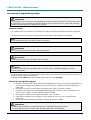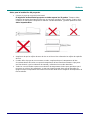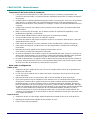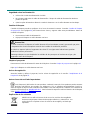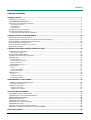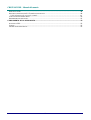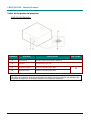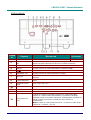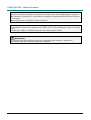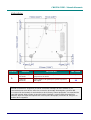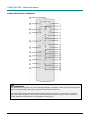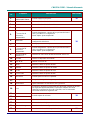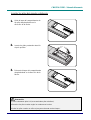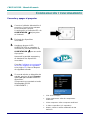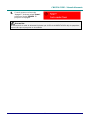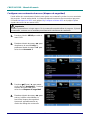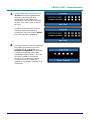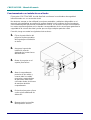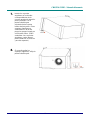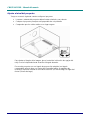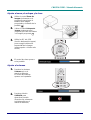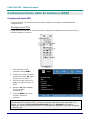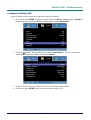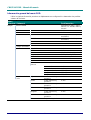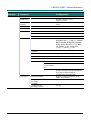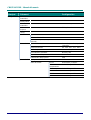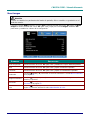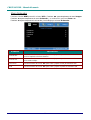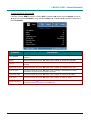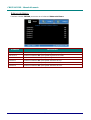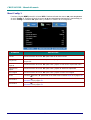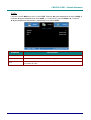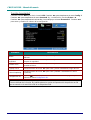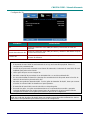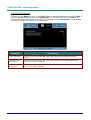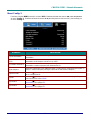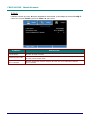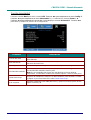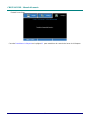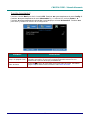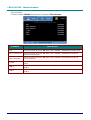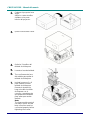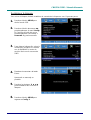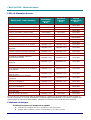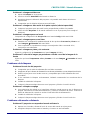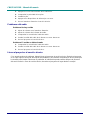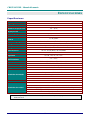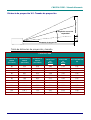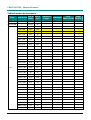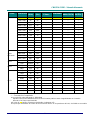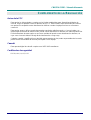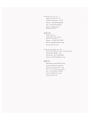Sim2 CRYSTAL CUBE Manual de usuario
- Categoría
- Proyectores
- Tipo
- Manual de usuario

SIM2 Multimedia
CRYSTALCUBE
Manual de
Usuario

— i —
Copyright
Esta publicación, incluyendo todas las fotografías, ilustraciones y el software, está protegida bajo las leyes
de copyright internacionales, con todos los derechos reservados. Ni este manual, ni parte del material
contenido en él pueden reproducirse sin el consentimiento por escrito del autor.
© Copyright 2013
Renuncias
La información de este documento está sujeta a cambios sin previo aviso. El fabricante no se hace
responsable o garantiza el contenido aquí presente y rechaza rotundamente cualquier garantía implícita
mercantil o arreglo para cualquier propósito particular. El fabricante se reserva el derecho a revisar esta
publicación y a realizar cambios sucesivos en el contenido sin la obligación por parte del fabricante de
notificar a alguna persona sobre tal revisión o cambios.
Reconocimiento de las marcas
HDMI, el logotipo de HDMI y High-Definition Multimedia Interface son marcas
comerciales o marcas registradas de HDMI Licensing, LLC en Estados Unidos y otros
países.
Todos los otros nombres de productos utilizados en este manual son propiedad de sus respectivos
propietarios y están reconocidos.
Versión: 1

CRYSTALCUBE - Manual del usuario
— ii —
Información de seguridad importante
Importante:
Se recomienda que lea esta sección atentamente antes de utilizar el proyector. Estas instrucciones
de seguridad y uso asegurarán que disfrute durante muchos años de un uso seguro del proyector.
Guarde este manual para su referencia en el futuro.
Símbolos usados
Los símbolos de aviso se utilizan en la unidad y en este manual para alertarle de situaciones peligrosas.
Los siguientes estilos se utilizan en este manual para alertarle sobre información importante.
Nota:
Ofrece información adicional sobre el tema en cuestión.
Importante:
Ofrece información adicional que no debería ignorarse.
Precaución:
Le alerta de situaciones que pueden dañar la unidad.
Aviso:
Le alerta de situaciones que pueden dañar la unidad, crear un ambiente peligroso o causar
lesiones personales.
A lo largo de este manual, las partes de los componentes y los elementos del menú OSD aparecerán con
fuente en negrita como en este ejemplo:
“Presione el botón Menú del mando a distancia para abrir el menú Principal.”
Información de seguridad general
No abra la carcasa de la unidad. Aparte de la lámpara de proyección, no hay partes utilizables por
el usuario en el interior de la unidad. Para el servicio técnico, contacte con personal de servicio
cualificado.
Siga todos los avisos y precauciones de este manual y de la carcasa de la unidad.
La lámpara de proyección es extremadamente brillante por su diseño. Para evitar daños en los
ojos, no mire al objetivo cuando la lámpara esté encendida.
No coloque la unidad en una superficie inestable, carro o estante.
Evite utilizar el sistema cerca del agua, a la luz directa del sol o cerca de un dispositivo de
calefacción.
No coloque objetos pesados como libros o bolsos encima de la unidad.
Importante:
El paquete del producto se ha diseñado para la seguridad del propio producto.
Le recomendamos que lo conserve por si tuviera que volver a trasladarlo.

Prefacio
– iii –
Aviso para la instalación del proyector
Coloque el proyector en posición horizontal.
El ángulo de inclinación del proyector no debe superar los 15 grados. Tampoco debe
instalar el proyector de ninguna forma que no sea en el escritorio o en el techo, ya que, de lo
contrario, la vida útil de la lámpara se reducirá considerablemente, y pueden producirse otros
daños impredecibles.
Asegúrese de que las rejillas de toma de aire no reciclen el aire caliente de las rejillas de expulsión
del aire.
Cuando utilice el proyector en un entorno cerrado, asegúrese de que la temperatura del aire
circundante dentro del recinto no supere la temperatura de funcionamiento mientras el proyector
está funcionando y que las aberturas de entrada y salida de aire no están obstruidas.
Todas las carcasas deben superar una evaluación de temperatura térmica para garantizar que el
proyector no recicla el aire expulsado, ya que esta situación puede hacer que el dispositivo se
apague aunque la temperatura del recinto se encuentre dentro de los márgenes de temperatura de
funcionamiento.

CRYSTALCUBE - Manual del usuario
— iv —
Comprobación de la ubicación de instalación
Para proporcionar alimentación, se debe utilizar la toma de 3 contactos para garantizar una
conexión a tierra adecuada y un potencial de tierra equilibrado para todos los equipos del sistema
de proyector.
Se debe utilizar el cable de alimentación proporcionado con el proyector. En el caso de que faltara
algún artículo, se puede utilizar otro cable de alimentación de 3 contactos homologado (con
terminal de toma de tierra) como sustituto; sin embargo, no utilice un cable de alimentación de dos
contactos.
Verifique que la tensión sea estable, posea conexión a tierra adecuada y no exista ninguna fuga
de electricidad.
Mida el consumo total de energía, que no deberá exceder la capacidad de seguridad, y evite
problemas de seguridad y cortocircuitos.
Active el Modo altitud elevada al utilizar el proyector en áreas de gran altitud.
Solo es posible instalar el proyector en vertical o invertido.
Al realizar la instalación del soporte, asegúrese de que no se exceda el límite de peso y que esté
asegurado de forma correcta.
Evite realizar la instalación cerca de conductos de aire acondicionado o altavoces de graves.
Evite realizar la instalación en ubicaciones con altas temperaturas, refrigeración insuficiente y
polvorientas.
Mantenga el producto alejado de las lámparas fluorescentes a fin de
evitar averías causadas por interferencias infrarrojas
El conector ENTRADA VGA se debe conectar al puerto ENTRADA VGA. Tenga en cuenta que se
debe insertar perfectamente, con los tornillos a ambos lados totalmente apretados para garantizar
la conexión correcta del cable de señal y lograr así el efecto de visualización óptimo.
El cable de alimentación y el cable de señal se deben conectar antes de proporcionar corriente al
proyector. Durante el proceso de inicio y funcionamiento del proyector, NO inserte o quite el cable
de señal o el cable de alimentación para no dañar el proyector.
Notas sobre la refrigeración
Salida de aire
Asegúrese de que la salida de aire esté a 50 cm de cualquier obstrucción a fin de garantizar una
refrigeración adecuada..
La ubicación de la salida de aire no deberá ser frente a la lente de otro proyector a fin de evitar
causar espejismos.
Mantenga la salida de aire a como mínimo 100 cm de las entradas de otros proyectores.
El proyector genera una gran cantidad de calor durante su uso. El ventilador interno disipa el calor
del proyector cuando este se apaga y este proceso puede continuar durante un determinado
período de tiempo. Cuando el proyector entre en el estado de MODO DE ESPERA, presione el
botón de alimentación de CA para apagar el proyector y quitar el cable de alimentación. NO quite
el cable de alimentación durante el proceso de apagado ya que el proyector puede resultar dañado.
Tenga en cuenta también que la radiación de calor remanente también afectará a la vida de
servicio del proyector. El proceso de apagado puede variar en función del modelo utilizado. En
cualquier caso, asegúrese de no desconectar el cable de alimentación hasta que el proyector entre
en el estado de ESPERA.
Entrada de aire
Asegúrese de que no exista ningún objeto bloqueando la entrada de aire en un radio de 30 cm.
Mantenga la entrada de aire alejada de otras fuentes de calor.
Evite las áreas muy polvorientas.

Prefacio
– v –
Seguridad sobre la alimentación
Utilice sólo al cable de alimentación incluido.
No coloque nada sobre el cable de alimentación. Coloque el cable de alimentación donde no
pueda ser pisado.
Quite las pilas del mando a distancia cuando lo almacene o no lo utilice durante mucho tiempo.
Cambiar la lámpara
Cambiar la lámpara puede ser peligroso si se hace de manera incorrecta. Consulte XCambiar la lámpara
de proyecciónX en la página 39 para instrucciones claras y seguras sobre este procedimiento. Antes de
cambiar la lámpara:
Desconecte el cable de alimentación.
Deje que la lámpara se enfríe durante una hora.
Precaución:
En raras ocasiones la lámpara se fundirá durante el funcionamiento normal y provocará que polvo
o fragmentos de cristal se expulsen a través de la salida de ventilación posterior.
No inhale no toque el polvo o fragmentos de cristal. Si no sigue estas indicaciones, podrían
producirse lesiones personales.
Mantenga siempre su cara alejada de las salidas de aire para que no le alcancen el gas y los
fragmentos rotos de la lámpara.
Limpiar el proyector
Desconecte el cable de alimentación antes de la limpieza. Consulte XLimpiar el proyector en la página 42.
Deje que la lámpara se enfríe durante una hora.
Avisos de regulación
Antes de instalar y utilizar el proyector, lea los avisos de regulación en la sección XCumplimiento de la
Regulación de la página 53.
Instrucciones de reciclado importantes:
La(s) lámpara(s) del interior de este producto contiene(n) mercurio. Este producto puede contener
otros desechos electrónicos que pueden ser peligrosos si no se eliminan apropiadamente. Recicle o
deseche según las leyes locales, federales o de estado. Para más información, contacte con la Alianza de
Industrias Electrónicas en HUWWW.EIAE.ORGUH. Para información específica sobre el desecho de la lámpara,
visite HUWWW.LAMPRECYCLE.ORGUH.
Explicación de los símbolos
DESECHO: No utilice la basura de la casa o los servicios de recogida de
basura municipal para el desecho de equipos eléctricos y electrónicos. Los
países de la EU requieren el uso de servicios de recogida y reciclado por
separado.

CRYSTALCUBE - Manual del usuario
— vi —
Características principales
Compatible con la mayoría de estándares de vídeo, incluyendo NTSC, PAL y SECAM.
La gran potencia de brillo permite presentaciones con luz del día o en habitaciones con
luz.
Soporta resoluciones de hasta UXGA a 16,7 millones de colores para ofrecer imágenes
nítidas y claras.
Configuración flexible que permite proyecciones frontales, traseras.
Las proyecciones en la línea de visión permanecen cuadradas, con una corrección de
clave avanzada para proyecciones desde ángulos.
Origen de entrada detectado automáticamente.
Acerca de este Manual
Este manual está destinado para los usuarios finales y describe cómo instalar y utilizar el proyector DLP.
Donde es posible, la información relevante—como una ilustración y su descripción—ha sido guardada en
una página. Este formato de impresión sirve tanto para su comodidad como para ayudar a ahorrar papel,
protegiendo así el medioambiente. Se recomienda que sólo imprima las secciones importantes según sus
necesidades.

Prefacio
– vii –
Tabla de contenidos
PRIMEROS PASOS ............................................................................................................................................................ 1
CONTENIDO DEL PAQUETE ................................................................................................................................................... 1
ACCESORIOS OPCIONALES: ......................................................................................................................................... 1
VISTAS DE LAS PARTES DEL PROYECTOR .............................................................................................................................. 2
Vista frontal derecha ....................................................................................................................................................... 2
Vista posterior ................................................................................................................................................................. 3
Vista inferior .................................................................................................................................................................. 5
PARTES DEL MANDO A DISTANCIA ....................................................................................................................................... 6
ALCANCE DEL MANDO A DISTANCIA .................................................................................................................................... 8
Insertar las pilas del mando a distancia .................................................................................................................... 9
CONFIGURACIÓ N Y FUNCIONAMIENTO ................................................................................................................... 10
ENCENDER Y APAGAR EL PROYECTOR ................................................................................................................................ 10
CONFIGURAR UNA CONTRASEÑ A DE ACCESO (BLOQUEO DE SEGURIDAD) .......................................................................... 12
FUNCIONAMIENTO CON INSTALACIÓ N EN EL TECHO .......................................................................................................... 14
AJUSTAR EL NIVEL DEL PROYECTOR .................................................................................................................................. 16
AJUSTAR EL ZOOM, EL ENFOQUE Y LA CLAVE .................................................................................................................... 17
AJUSTAR EL VOLUMEN ...................................................................................................................................................... 17
CONFIGURACIÓ N DEL MENÚ EN PANTALLA (OSD) ............................................................................................. 18
CONTROLES DEL MENÚ OSD ............................................................................................................................................. 18
Navegar por el OSD ...................................................................................................................................................... 18
CONFIGURAR EL IDIOMA OSD ........................................................................................................................................... 19
INFORMACIÓ N GENERAL DEL MENÚ OSD .......................................................................................................................... 20
MENÚ IMAGEN .................................................................................................................................................................. 23
Menú Ordenador ........................................................................................................................................................... 24
Característica Avanzada ............................................................................................................................................... 25
Balance de blanco ......................................................................................................................................................... 26
Administrador de color ................................................................................................................................................. 27
MENÚ CONFIG. 1 ............................................................................................................................................................... 28
Audio ............................................................................................................................................................................. 29
Función Avanzada 1 ..................................................................................................................................................... 30
Función Avanzada 2 ..................................................................................................................................................... 32
MENÚ CONFIG. 2 ............................................................................................................................................................... 33
Estado ........................................................................................................................................................................... 34
Función Avanzada 1 ..................................................................................................................................................... 35
Función Avanzada 2 ..................................................................................................................................................... 37
MANTENIMIENTO Y SEGURIDAD ................................................................................................................................ 39
CAMBIAR LA LÁ MPARA DE PROYECCIÓ N ........................................................................................................................... 39
Restablecer la lámpara ................................................................................................................................................. 41
LIMPIAR EL PROYECTOR .................................................................................................................................................... 42
Limpieza del objetivo .................................................................................................................................................... 42
Limpieza de la cubierta ................................................................................................................................................. 42
SOLUCIÓ N DE PROBLEMAS ........................................................................................................................................ 43
PROBLEMAS COMUNES Y SOLUCIONES ............................................................................................................................... 43
CONSEJOS PARA LA SOLUCIÓ N DE PROBLEMAS .................................................................................................................. 43
LEDS DE MENSAJES DE ERROR .......................................................................................................................................... 44
PROBLEMAS DE IMAGEN .................................................................................................................................................... 44
PROBLEMAS DE LA LÁ MPARA ............................................................................................................................................ 45
PROBLEMAS DEL MANDO A DISTANCIA .............................................................................................................................. 45
PROBLEMAS DEL AUDIO ..................................................................................................................................................... 46
LLEVAR EL PROYECTOR AL SERVICIO TÉCNICO .................................................................................................................. 46
PREGUNTAS Y RESPUESTAS ACERCA DE LA INTERFAZ HDMI ............................................................................................ 47
ESPECIFICACIONES ....................................................................................................................................................... 48

CRYSTALCUBE - Manual del usuario
— viii —
ESPECIFICACIONES............................................................................................................................................................. 48
DISTANCIA DE PROYECCIÓ N V.S. TAMAÑ O DE PROYECCIÓ N ............................................................................................. 49
Tabla de distancias de proyección y tamaño ................................................................................................................ 49
TABLA DE MODOS DE FRECUENCIA .................................................................................................................................... 50
DIMENSIONES DEL PROYECTOR .......................................................................................................................................... 52
CUMPLIMIENTO DE LA REGULACIÓ N ....................................................................................................................... 53
AVISO DE LA FCC .............................................................................................................................................................. 53
CANADÁ ............................................................................................................................................................................ 53
CERTIFICADOS DE SEGURIDAD ........................................................................................................................................... 53

CRYSTALCUBE - Manual del usuario
– 1 –
PRIMEROS PASOS
Contenido del paquete
Desembale con cuidado el proyector y compruebe si están presentes todos los elementos:
nr.1 PROYECTOR CRYSTALCUBE
nr.2 MANDO A DISTANCIA con PILAS (blanco y negro)
nr.2 ADAPTADOR HDMI
nr.1 CABLE DE ALIMENTACIÓ N
nr.5 SOPORTES ANGULARES (4 unidades para instalación en el techo y una unidad de repuesto)
nr.1 REGULADOR DE INCLINACIÓ N DE 15 mm DE ALTURA
nr.1 GUÍA DE INICIO RÁPIDO (GIR)
Contacte con su distribuidor inmediatamente si falta alguno de los elementos, si parece dañado o si
la unidad no funciona. Se recomienda que guarde el material de embalaje original por si necesita
devolver el equipo para su reparación durante la garantía.
ACCESORIOS OPCIONALES:
- Soporte universal (*)
- Tubo de prolongación para el soporte (*)
- Gafas y emisor de RF 3D VISUS (4 unidades) (*)
- Lente anamórfica con trayectoria motorizada
(*) Se incluye en la versión CRYSTALCUBESE
Precaución:
Evite utilizar el proyector en ambientes con polvo.
Nota:
Si necesita conectores de cable de bajo perfil que encajen dentro del compartimento situado
en la parte posterior del proyector, consulte a su proveedor local o directamente a su
distribuidor SIM2.

CRYSTALCUBE - Manual del usuario
— 2 —
Vistas de las partes del proyector
Vista frontal derecha
ELEMENTO
ETIQUETA
DESCRIPCIÓ N
VER PÁ GINA
1.
Receptor IR
Recibe señal IR del mando a distancia
X
2.
Objetivo
Objetivo de proyección
3.
Anillo de enfoque
Enfoca la imagen proyectada
X17
4.
Anillo del zoom
Amplía la imagen proyectada
Importante:
Las rejillas de ventilación del proyector permiten una buena circulación del aire, que mantiene fría
la lámpara del proyector. No obstruya ninguna de las rejillas de ventilación.

CRYSTALCUBE - Manual del usuario
– 3 –
Vista posterior
ELEMEN
TO
ETIQUETA
DESCRIPCIÓ N
VER PÁ GINA
1.
ENTRADA DE CA
Permite conectar el cable de ALIMENTACIÓ N
10
2.
SINCRONIZACIÓ N
3D
Conecte el transmisor de infrarrojos 3D de las gafas
(Nota: para gafas infrarrojas 3D de la marca Vivitek solamente)
3.
HDMI 1
Permite conectar el cable HDMI desde un dispositivo HDMI
4.
HDMI 2
Permite conectar el cable HDMI desde un dispositivo HDMI
5.
(USB)
Permite conectar el cable USB desde un equipo
6.
ENTRADA VGA
Permite conectar el cable RGB desde un equipo
7.
RS-232C
Permite conectar el cable de puerto serie RS-232 para el mando a
distancia
8.
COMPONENTES
Permite conectar un cable de componentes desde un dispositivo de
vídeo.
9.
ALIMENTACIÓ N
USB
Para carga USB 5 VCC
10.
VIDEO IN
Permite conectar el cable COMPUESTO desde un dispositivo de vídeo
11.
S-VIDEO
Permite conectar el cable S-VIDEO desde un dispositivo de vídeo
12.
SALIDA DE AUDIO
Permite conectar un cable de AUDIO al amplificador de audio
13.
ACTIVADOR 12
VCC
Cuando se conecta a la pantalla a través de un cable (que puede
adquirir en cualquier tienda especializada), la pantalla se despliega
automáticamente al encender el proyector. Análogamente, la pantalla se
pliega al apagar el proyector (consulte las notas incluidas a
continuación).
Nota: No utilice un cable de tipo mono de 3,5 m; utilice un cable de tipo
estéreo de 3 contactos y 3,5 mm.

CRYSTALCUBE - Manual del usuario
— 4 —
Nota:
El uso de esta función requiere la conexión del conector antes de encender/apagar el proyector.
El suministro y soporte de los controladores de pantalla es responsabilidad de los fabricantes de
las mismas.
No use esta toma con ningún uso ajeno al descrito.
Nota:
Si el equipo de vídeo posee conectores de S-VIDEO y RCA (vídeo compuesto), realice la conexión
con el
conector de S-VIDEO. S-VIDEO proporciona una señal de mejor calidad.
Advertencia:
Como precaución de seguridad, desconecte la alimentación del proyector y de todos los
dispositivos conectados antes de realizar las conexiones.

CRYSTALCUBE - Manual del usuario
– 5 –
Vista inferior
ELEMENTO
ETIQUETA
DESCRIPCIÓ N
VER PÁ GINA
1.
Agujeros de soporte
para techo
Contacte con su distribuidor para información sobre el montaje del
proyector en un techo
Control de
inclinación
Gire la palanca de ajuste para ajustar la posición
del ángulo.
16
Nota:
Durante la instalación, asegúrese de utilizar solamente montajes de techo listados en UL.
Para instalaciones en el techo, utilice los accesorios de montaje homologados y tornillos M6.
La construcción del montaje en techo debe ser de la forma y fuerza apropiadas. La capacidad de
carga del montaje debe exceder al peso del equipo instalado y como medida de precaución
adicional, debe ser capaz de soportar tres veces el peso del equipo (no menos de 12Kg) en un
período de 60 segundos.

CRYSTALCUBE - Manual del usuario
— 6 —
Partes del mando a distancia
Importante:
1. Evite utilizar el proyector con luz fluorescente brillante encendida. Ciertas luces fluorescentes de
alta frecuencia pueden interrumpir la operación del mando a distancia.
2. Compruebe que nada obstruye la línea entre el mando a distancia y el proyector. Si la línea
entre el mando a distancia y el proyector está obstruida, puede hacer que la señal se refleje en
ciertas superficies reflectantes como pantallas de proyección.

CRYSTALCUBE - Manual del usuario
– 7 –
ELEMEN
TO
ETIQUETA
DESCRIPCIÓ N
VER PÁ GINA
1.
Alimentación
DESCONECTADA
Permite apagar el proyector.
10
2.
HDMI 2
Muestra la selección de fuente HDMI 2.
3.
PC
Muestra la selección de fuente PC.
4.
VIDEO
Muestra la selección de fuente VIDEO.
5.
Cursor hacia arriba)
/
Corrección de
distorsión
trapezoidal+
Permite desplazarse a través de las opciones del menú
OSD y modificar su configuración.
Menú rápido: ajuste trapezoidal.
18
6.
ENTRAR
Permite entrar en el menú OSD y confirmar la
configuración del mismo.
7.
Cursor derecho
Navega y cambia la configuración en el OSD
8.
Cursor Abajo) /
Corrección de
distorsión
trapezoidal-
Permite desplazarse a través de las opciones del menú
OSD y modificar su configuración.
Menú rápido: ajuste trapezoidal.
9.
RELACIÓ N DE
ASPECTO
Muestra las selecciones de RELACIÓ N DE ASPECTO.
10.
Fuente
Detecta el dispositivo de entrada
11.
2D 3D
Alterna la función 3D.
12.
Brillo
Muestra la barra de ajuste de brillo.
13.
Nitidez
Muestra la barra de ajuste de nitidez.
14.
Color
Muestra la barra de ajuste de color.
15.
Tono vídeo
Muestra la barra de ajuste de tinte.
16.
En blanco
Permite poner en blanco la pantalla.
17.
Congelar
Congela/descongela la imagen en pantalla
18.
Automático
Ajuste automático de frecuencia, fase y posición.
19.
Luz
Enciende o apagada la retroiluminación del mando a distancia durante
10 segundos aproximadamente. Si presiona cualquier otra tecla
mientras la retroiluminación está encendida, esta se mantendrá
encendida durante 10 segundos más.
20.
Volumen -
Permite ajustar el volumen.
18
21.
Volumen +
22.
Silencio
Silencia la señal SALIDA DE AUDIO.
23.
Contraste
Muestra la barra de ajuste de contraste.
24.
Modo de imagen
Permite cambiar la configuración del modo de visualización.
25.
Menú/SALIR
Permite abrir el menú OSD y salir de él.
18

CRYSTALCUBE - Manual del usuario
— 8 —
ELEMEN
TO
ETIQUETA
DESCRIPCIÓ N
VER PÁ GINA
26.
Cursor izquierdo
Navega y cambia la configuración en el OSD
27.
Comp
Muestra la selección de fuente de vídeo componente.
28.
HDMI 1
Muestra la selección de fuente HDMI 1.
29.
Alimentación
CONECTADA
Permite encender el proyector.
10
30.
Transmisor de
infrarrojos
Transmite señales al proyector.
Alcance del mando a distancia
El mando a distancia utiliza la transmisión por infrarrojos para controlar al proyector. No es necesario
apuntar con el mando directamente al proyector. Suponiendo que no está sujetando el mando de
forma perpendicular a los laterales o la parte posterior del proyector, el mando funcionará bien dentro
de un radio de unos 7 metros (23 pies) y 15 grados sobre o bajo el nivel del proyector. Si el proyector
no responde al mando a distancia, muévalo un poco más cerca.

CRYSTALCUBE - Manual del usuario
– 9 –
Insertar las pilas del mando a distancia
1.
Quite la tapa del compartimento de
las pilas desplazándola en la
dirección de la flecha.
2.
Inserte las pilas prestando atención
al polo positivo.
3.
Reinserte la tapa del compartimento
desplazándola en la dirección de la
flecha.
Precaución:
1. Utilice solamente pilas AA (se recomiendan pilas alcalinas).
2. Deseche las pilas usadas según las ordenanzas locales.
3. Quite las pilas cuando no utilice el proyector durante mucho tiempo.14B11B

CRYSTALCUBE - Manual del usuario
— 10 —
CONFIGURACIÓ N Y FUNCIONAMIENTO
Encender y apagar el proyector
1.
Conecte el cable de alimentación al
proyector. Conecte el otro extremo
en una toma de corriente.
A continuación, el indicador LED de
ALIMENTACIÓ N del proyector
se iluminará.
2.
Encienda los dispositivos
conectados.
3.
Asegúrese de que el LED
ALIMENTACIÓ N no parpadea. A
continuación, presione el botón de
ALIMENTACIÓ N para encender
el proyector.
Aparecerá la pantalla emergente y
se detectarán los dispositivos
conectados.
Consulte Configurar una contraseña
de acceso (bloqueo de seguridad)X
en la página 12 si tiene el bloqueo
de seguridad activado.
4.
Si conecta más de un dispositivo de
entrada, presione el botón Fuente y
utilice ▲▼ para cambiar entre los
dispositivos.
(Componente es soportado a través
del adaptador RGB a
COMPONENTE.)
VGA: RGB analógico
Vídeo componente: Vídeo de componentes
tradicional.
Vídeo compuesto: Vídeo compuesto tradicional
S-Video: supervídeo (Y/C separados)
HDMI 1 / HDMI 2: Interfaz multimedia de alta
definición

CRYSTALCUBE - Manual del usuario
– 11 –
5.
Cuando aparezca el mensaje
“Apagar? / Vuelva a pulsar Power”,
presione el botón POWER. El
proyector se apagará.
Precaución:
No desenchufe el cable de alimentación hasta que el LED de ALIMENTACIÓ N deje de parpadear,
lo que indica que el proyector se ha enfriado.

CRYSTALCUBE - Manual del usuario
— 12 —
Configurar una contraseña de acceso (bloqueo de seguridad)
Puede utilizar los cuatro botones (flechas) para ajustar una contraseña y evitar el uso no autorizado
del proyector. Cuando está activada, la contraseña deberá introducirse tras encender el proyector.
(Consulte XNavegar por el OSDX en la página 18 y XConfigurar el idioma OSDX en la página 19 para
ayuda sobre el uso de los menús OSD).
Importante:
Guarde la contraseña en un lugar seguro. Sin la contraseña no podrá utilizar el proyector. Si pierde
la contraseña, contacte con su vendedor para información sobre borrar la contraseña.
1.
Presione el botón MENÚ para abrir el
menú OSD.
2.
Presione el botón de cursor ◄► para
desplazarse al menú Config. 1 ,
presione el botón de cursor ▲▼ para
seleccionar Avanzada 1.
3.
Presione (Entrar) / ► para entrar
en el submenú Avanzada 1 . Presione
el botón de cursor ▲▼ para
seleccionar Bloqueo de seguridad.
4.
Presione el botón de cursor ◄► para
entrar y habilitar o deshabilitar la
función de bloqueo de seguridad.
Aparecerá automáticamente un
cuadro de diálogo de contraseña.

CRYSTALCUBE - Manual del usuario
– 13 –
5.
Puede utilizar los botones de cursor
▲▼◄► del mando a distancia de
infrarrojos para especificar la
contraseña. Puede utilizar una
combinación incluyendo las mismas
flechas cinco veces, pero no menos
de cinco.
Presione los botones del cursor en
cualquier orden para ajustar la
contraseña. Presione el botón MENÚ
para salir del cuadro de diálogo.
6.
Cuando el usuario presione la tecla de
encendido aparecerá el menú de
confirmación de contraseña si el
Bloqueo de seguridad está activado.
Escriba la contraseña en el orden
establecido según el paso 5. En caso
de haber olvidado la contraseña,
contacte con el centro de servicio.
El centro de servicio validará al
propietario y ayudará a restablecer la
contraseña.

CRYSTALCUBE - Manual del usuario
— 14 —
Funcionamiento con instalación en el techo
El proyector CRYSTALCUBE ha sido diseñado conforme a los estándares de seguridad
internacionales con su carcasa de cristal.
No obstante, aunque se han utilizado los mejores materiales y adhesivos disponibles en el
mercado, para garantizar una aplicación segura durante horas continuas de funcionamiento,
exclusivamente para aplicaciones instaladas en el techo, es necesario encajar correctamente
los cuatro soportes angulares en los bordes correspondientes de la carcasa para garantizar la
seguridad de la carcasa de cristal y evitar que se caiga cualquier parte de cristal.
Para ello, tenga en cuenta las siguientes instrucciones:
1.
Fije en la parte inferior del
proyector la placa posterior
del soporte para instalación
en techo.
2.
Asegure el soporte de
instalación al techo
siguiendo las instrucciones
del fabricante.
3.
Monte el proyector en el
soporte para techos.
4.
Abra el compartimento
posterior de los cables y
conecte todo los cables
necesarios, asegurándose
de que todos ellos están
colocados dentro de la barra
de mordaza de dicho
compartimento.
5.
Encienda el proyector y lleve
a cabo el procedimiento de
alineación.
6.
Bloquee todos los tornillos
del soporte en el techo.

CRYSTALCUBE - Manual del usuario
– 15 –
7.
Inserte los soportes
angulares en los bordes
correspondientes de la
carcasa prestando atención
para insertarlos con la
pestaña de bloqueo
orientada hacia la parte
inferior del proyector. Estos
soportes angulares se
suministran en el kit del
proyector proporcionado en
su bolsa de nailon. (SIM2
suministra cinco soportes
angulares, cuatro piezas
para instalación en el techo
y una de repuesto)
8.
Si necesita quitar los
soportes angulares, afloje la
pestaña de bloqueo.

CRYSTALCUBE - Manual del usuario
— 16 —
Ajustar el nivel del proyector
Tenga en cuenta lo siguiente cuando configure el proyector:
La mesa o estante del proyector debería estar nivelada y ser robusta.
Coloque el proyector para que esté perpendicular a la pantalla.
Compruebe que los cables estén en un lugar seguro.
Para ajustar el ángulo de la imagen, gire el control de inclinación las agujas del
reloj o hacia la izquierda hasta alcanzar el ángulo deseado.
En caso de proyectar con un ángulo de proyección reducido (un ángulo
comprendido entre la base y el centro de la pantalla) utilice el regulador de
inclinación especial incluido en el kit de accesorios (15 mm de largo) en lugar del
frontal (30 mm de largo).

CRYSTALCUBE - Manual del usuario
– 17 –
Ajustar el zoom, el enfoque y la clave
1.
Utilice el control Zoom de
imagen (solamente en el
proyector) para ajustar el
tamaño de la imagen
proyectada y el tamaño de la
pantalla
A
B
C
E
D
F
.
2.
Utilice el control Enfoque de
imagen (solamente en el
proyector) para dar más nitidez
a la imagen proyectada .
3.
Utilice los RC vía OSD
(función deformación trapez.)
para corregir la distorsión
trapezoidal de la imagen
(parte superior o inferior más
ancha).
4.
El control de clave aparece
en la pantalla.
Ajustar el volumen
1.
Presione los botones
Volumen +/- en el
mando a distancia.
El control de volumen
aparece en la pantalla.
2.
Presione el botón
SILENCIO para
desactivar el audio.
(Esta función solamente
está disponible en el
mando a distancia).

CRYSTALCUBE - Manual del usuario
— 18 —
CONFIGURACIÓ N DEL MENÚ EN PANTALLA (OSD)
Controles del menú OSD
El proyector tiene un OSD que le permite realizar ajustes en la imagen y cambiar diferentes
configuraciones.
Navegar por el OSD
Puede utilizar los botones de cursor del mando a distancia para desplazarse por el menú OSD y
realizar cambios en el mismo.
1
1
2
3
5
4
1. Para entrar en el OSD,
presione el botón MENÚ .
2. Existen tres menús. Presione
el botón del cursor ◄► para
moverse por los menús.
3. Presione el botón del cursor
▲▼ para subir y bajar en un
menú.
4. Presione ◄► para cambiar
los valores de la
configuración.
5. Presione MENÚ para cerrar
el OSD o salir de un
submenú.
Nota:
Dependiendo de la fuente de vídeo, no todos los elementos del OSD estarán disponibles. Por
ejemplo, los elementos Posición Horizontal/Vertical del menú Ordenador sólo pueden
modificarse cuando está conectado a un PC. Los elementos no disponibles no pueden accederse
y cambian a gris.

CRYSTALCUBE - Manual del usuario
– 19 –
Configurar el idioma OSD
Ajuste el idioma del OSD según sus preferencias antes de continuar.
1. Presione el botón MENÚ . Presione el botón de cursor ◄► para desplazarse a Config. 1.
Presione el botón de cursor ▲▼ para desplazarse al menú Avanzada 1 .
2. Presione (Entrar) / ► para entrar en el submenú Avanzada 1 . Presione el botón de
cursor ▲▼ hasta que se resalte el elemento Idioma .
3. Presione el botón del cursor hasta que el idioma deseado sea resaltado.
4. Presione el botón MENÚ cuatro veces para cerrar el menú OSD.

CRYSTALCUBE - Manual del usuario
— 20 —
Información general del menú OSD
Utilice la siguiente ilustración para buscar rápidamente una configuración o determinar los posibles
valores de la misma.
Menú
principal
Submenú
Configuración
Imagen
Modo Pantalla
Presentación, Brillo, Juegos,
Película, TV, sRGB, Pizarra y
Usuario
Brillo
0~100
Contraste
0~100
Ordenador
Posición hori
-5~5 (depende de bloqueo
automático)
Posición ver
-5~5 (depende de bloqueo
automático)
Frecuencia
0~31
Pista
-5~5
Imagen automática
Avanzada
Color brillante
0~10
Nitidez
0~31
Gamma
1,8, 2,0, 2,2, 2,4, ByN, Lineal
Temperatura color
Cálida, Normal y Fría
AGC de vídeo
Desactivado y Activado
Saturación vídeo
0~100
Tinte vídeo
0~100
Balance de
blancos
Ganancia R
0~200
Ganancia G
0~200
Ganancia B
0~200
Desplazamiento R
-256~255
Desplazamiento G
-256~255
Desplazamiento B
-256~255
Administrador de
color
Rojo
matiz, saturación y
ganancia.
0~100
Verde
matiz, saturación y
ganancia.
0~100
Azul
matiz, saturación y
ganancia.
0~100
Cian
matiz, saturación y
ganancia.
0~100
Magenta
matiz, saturación y
ganancia.
0~100
Amarillo
matiz, saturación y
ganancia.
0~100
Blanco
Rojo, Verde y Azul
0~100

CRYSTALCUBE - Manual del usuario
– 21 –
Menú
principal
Submenú
Configuración
Configuración 1
Fuente
Fuente
Proyección
Normal, Posterior, Techo,
Posterior+Techo
Relación de
aspecto
Rellenar, 4:3, 16:9, Buzón, Nativo y
2,35:1
Clave
-40~40
Zoom digital
-10~10
Audio
Volumen
0~30
Silencio
Desactivado y Activado
SRS
Desactivado y Activado
Avanzado 1
Idioma
English, Français, Deutsch, Español,
Português, 簡体中文, 繁體中文, Italiano,
Norsk, Svenska, Nederlands, Русский,
Polski, Suomi, Ελληνικά, 한국어, Mag-
yar, Čeština, , Türkçe, Việt,
日本語, ไทย, עברית
Bloqueo de
seguridad
Desactivado y Activado
Pantalla vacía
Negro, Rojo, Verde, Azul y Blanco
Logotipo inicial
Desactivado y Activado
Closed Captioning
Desactivado y Activado
Configuración 3D
3D
Desactivado, DLP-Link e IR
Invertir
sincronización
3D
Desactivado y Activado
Formato 3D
Fotograma secuencial, Arriba/Abajo, En
paralelo, Empaquetado de fotogramas
(sólo para la fuente HDMI de
empaquetado de fotogramas)
Avanzado 2
Patrón de prueba
Ninguno, Cuadrícula, Blanco, Rojo,
Verde, Azul y Negro
Desplazamiento
de imagen
horizontal
-50~50
Desplazamiento
de imagen vertical
-50~50

CRYSTALCUBE - Manual del usuario
— 22 —
Menú
principal
Submenú
Configuración
Configuración 2
Fuente
automática
Desactivado y Activado
Apagado si
no hay señal
0~180
Encendido
automático
Desactivado y Activado
Modo
lámpara
ECO y Normal
Restablecer
config.
Estado
Fuente activa
Información de vídeo
Horas de lámpara (ECO y
Normal)
Avanzado 1
Posición de menú
Centro, Bajo, Arriba, Izquierda
y Derecha
Menú translúcido
0%, 25%, 50%, 75%, 100%
Modo bajo consumo
Desactivado y Activado
Velocidad del ventilador
Normal y Alta
Restab horas lámp.
Identificador del proyector
0-98
Avanzado 2
Temporizador
0~600
Filtro de fuente
VGA1
Deshabilitar y Habilitar
Vídeo en
componentes
Deshabilitar y Habilitar
Vídeo compuesto
Deshabilitar y Habilitar
S-Video
Deshabilitar y Habilitar
HDMI1
Deshabilitar y Habilitar
HDMI2
Deshabilitar y Habilitar

CRYSTALCUBE - Manual del usuario
– 23 –
Menú Imagen
Atención
Cuando se cambien los parámetros del modo de pantalla, dichos cambios se guardarán en el
modo de usuario.
Presione el botón MENÚ para abrir el menú OSD. Presione el botón del cursor ◄► para ir al Menú
Imagen. Presione el botón del cursor ▲▼ para subir y bajar por el menú Imagen. Presione ◄►
para entrar y cambiar los valores de la configuración.
ELEMENTO
DESCRIPCIÓ N
Modo de pantalla
Presione el botón de cursor ◄► para entrar y establecer la opción Modo de pantalla.
Brillo
Presione el botón de cursor ◄► para entrar y ajustar el brillo de la pantalla.
Contraste
Presione el botón de cursor ◄► para entrar y ajustar el contraste de la pantalla.
Ordenador
Presione (Entrar) / ► para entrar en el menú Ordenador. Consulte Menú Ordenador
en la página 24.
Imagen automática
Presione (Entrar) / ► para ajustar automáticamente la fase, el seguimiento, el
tamaño y la posición.
Avanzada
Presione (Entrar) / ► para entrar en el menú Avanzada. Consulte la XCaracterística
Avanzada en la página 25.
Administrador de
color
Presione (Entrar) / ► para entrar en el menú Administrador de color. Consulte la
página 27 para más información sobre Administrador de color.

CRYSTALCUBE - Manual del usuario
— 24 —
Menú Ordenador
Presione el botón MENÚ para abrir el menú OSD . Presione ◄► para desplazarse al menú Imagen.
Presione ▲▼ para desplazarse al menú Ordenador y, a continuación, presione Entrar o ►.
Presione ▲▼ para desplazarse hacia arriba y hacia abajo por el menú Ordenador .
ELEMENTO
DESCRIPCIÓ N
Posición hor
Presione el botón de cursor ◄► para entrar y ajustar la posición de visualización
hacia la izquierda o hacia la derecha.
Posición ver
Presione el botón de cursor ◄► para entrar y ajustar la posición de visualización
hacia arriba o abajo.
Frecuencia
Presione el botón de cursor ◄► para entrar y ajustar el reloj de muestreo A/D.
Pista
Presione el botón de cursor ◄► para entrar y ajustar el punto de muestreo A/D.

CRYSTALCUBE - Manual del usuario
– 25 –
Característica Avanzada
Presione el botón MENÚ para abrir el menú OSD. Presione ◄► para ir al menú Imagen. Presione
▼▲ para ir al menú Avanzada y luego presione Entrar o ►. Presione ▼▲ para subir y bajar en el
menú Avanzada.
ELEMENTO
DESCRIPCIÓ N
Color brillante
Presione el botón de cursor ◄► para entrar y ajustar el valor de la opción Color
Brillante.
Nitidez
Presione el botón de cursor ◄► para entrar y ajustar la nitidez de la pantalla.
Gamma
Presione el botón de cursor ◄► para entrar y ajustar la corrección gamma de la
pantalla.
Temperatura color
Presione el botón de cursor ◄► para entrar y ajustar la temperatura de color.
AGC de vídeo
Presione el botón de cursor ◄► para entrar y habilitar o deshabilitar el control
automático de ganancia para la fuente de vídeo.
Saturación vídeo
Presione el botón de cursor ◄► para entrar y ajustar la saturación de vídeo.
Tinte vídeo
Presione el botón de cursor ◄► para entrar y ajustar el matiz de vídeo.
Balance de blanco
Presione el botón (Entrar) / ► para entrar en el submenú Balance de blanco.
Consulte la Balance de blanco en la página 26.

CRYSTALCUBE - Manual del usuario
— 26 —
Balance de blanco
Presione el botón ENTRAR para entrar en el submenú Balance de blanco.
ELEMENTO
DESCRIPCIÓ N
Ganancia R
Presione los botones ◄► para ajustar la ganancia de rojo.
Ganancia G
Presione los botones ◄► para ajustar la ganancia de verde.
Ganancia B
Presione los botones ◄► para ajustar la ganancia de azul.
Desfase R
Presione los botones ◄► para ajustar el desfase de rojo.
Desfase G
Presione los botones ◄► para ajustar el desfase de verde.
Desfase B
Presione los botones ◄► para ajustar el desfase de azul.

CRYSTALCUBE - Manual del usuario
– 27 –
Administrador de color
Presione el botón Menú para abrir el menú OSD. Presione ◄► para desplazarse al menú Imagen.
Presione ▼▲ para desplazarse al menú Administrador de color y, a continuación, presione Entrar
o ►. Presione ▼▲ para desplazarse hacia arriba y hacia abajo por el menú Administrador de
color .
ELEMENTO
DESCRIPCIÓ N
Rojo
Seleccionar para entrar en el Administrador de color rojo.
Presione los botones ◄► para ajustar Matiz, Saturación y Ganancia.
Verde
Seleccionar para entrar en el Administrador de color verde.
Presione los botones ◄► para ajustar Matiz, Saturación y Ganancia.
Azul
Seleccionar para entrar en el Administrador de color azul.
Presione los botones ◄► para ajustar Matiz, Saturación y Ganancia.
Cian
Seleccionar para entrar en el Administrador de color cian.
Presione los botones ◄► para ajustar Matiz, Saturación y Ganancia.
Magenta
Seleccionar para entrar en el Administrador de color magenta.
Presione los botones ◄► para ajustar Matiz, Saturación y Ganancia.
Amarillo
Seleccionar para entrar en el Administrador de color amarillo.
Presione los botones ◄► para ajustar Matiz, Saturación y Ganancia.
Blanco
Seleccionar para entrar en el Administrador de color blanco.
Presione los botones ◄► para ajustar Rojo, Verde y Azul.

CRYSTALCUBE - Manual del usuario
— 28 —
Menú Config. 1
Presione el botón MENÚ para abrir el menú OSD. Presione el botón de cursor ◄► para desplazarse
al menú Config. 1 . Presione el botón de cursor ▲▼ para desplazarse hacia arriba y hacia abajo por
el menú Config 1 . Presione ◄► para entrar y cambiar los valores de la configuración.
ELEMENTO
DESCRIPCIÓ N
Fuente
Presione el botón de cursor ◄► para entrar en el menú Fuente.
Proyección
Presione el botón de cursor ◄► para entrar y elegir uno de los cuatro métodos de
proyección:
Relación de
aspecto
Presione el botón de cursor ◄► para entrar y ajustar la relación de aspecto del vídeo.
Deformación
trapez.
Presione el botón de cursor ◄► para entrar y ajustar la distorsión trapezoidal.
Zoom digital
Presione el botón de cursor ◄► para entrar y ajustar el menú Zoom digital.
Audio
Presione (Entrar) / ► para entrar en el menú Audio. Consulte Audio en la página 29.
Avanzada 1
Presione (Entrar) / ► para entrar en el menú Avanzada 1. Consulte Función
Avanzada 1 en la página 30.
Avanzada 2
Presione (Entrar) / ► para entrar en el menú Avanzada 2. Consulte Función
Avanzada 2 en la página 32.

CRYSTALCUBE - Manual del usuario
– 29 –
Audio
Presione el botón Menú para abrir el menú OSD. Presione ◄► para desplazarse al menú Config. 1 .
Presione ▼▲ para desplazarse al menú Audio y, a continuación, presioneEntrar o ►. Presione
▼▲ para desplazarse hacia arriba y hacia abajo por el menú Audio .
ELEMENTO
DESCRIPCIÓ N
Volumen
Presione el botón de cursor ◄► para entrar y ajustar el volumen del audio.
Silencio
Presione el botón de cursor ◄► para entrar y activar o desactivar el salida de audio.
SRS
Presione el botón de cursor ◄► para entrar y activar o desactivar la función
envolvente de audio.

CRYSTALCUBE - Manual del usuario
— 30 —
Función Avanzada 1
Presione el botón Menú para abrir el menú OSD. Presione ◄► para desplazarse al menú Config. 1.
Presione ▲▼ para desplazarse al menú Avanzada 1 y, a continuación, presione Entrar o ►.
Presione ▲▼ para desplazarse hacia arriba y hacia abajo por el menú Avanzada 1 . Presione ◄►
para entrar y cambiar los valores de la configuración.
ELEMENTO
DESCRIPCIÓ N
Idioma
Presione el botón de cursor ◄► para entrar y seleccionar un idioma de menú
diferente.
Bloqueo de
seguridad
Presione el botón de cursor ◄► para entrar y habilitar o deshabilitar la función de
bloqueo de seguridad.
Pantalla vacía
Presione el botón de cursor ◄► para entrar y seleccionar un color diferente para la
pantalla en blanco.
Logotipo inicial
Presione el botón de cursor ◄► para entrar y activar o desactivar el logo de inicio.
Closed Captioning
Presione el botón de cursor ◄► para entrar y habilitar o deshabilitar el Closed
Captioning.
Configuración 3D
Presione (Entrar) / ► para entrar en el menú 3D. Consulte la página 31 para más
información sobre Configuración 3D.
Nota:
Si desea disfrutar de la función 3D, habilite primero la opción de Reproducción de películas en 3D
que encontrará en el menú Disco 3D de su dispositivo DVD.

CRYSTALCUBE - Manual del usuario
– 31 –
Configuración 3D
ELEMENTO
DESCRIPCIÓ N
3D
Presione el botón de cursor ◄► para entrar y seleccionar un modo 3D
diferente.
Invertir sincronización 3D
Presione el botón de cursor ◄► para entrar y habilitar o deshabilitar la opción
Invertir sincronización 3D.
Formato 3D
Presione el botón de cursor ◄► para entrar y habilitar o deshabilitar un
formato 3D diferente.
Nota:
1. El elemento de menú OSD 3D está atenuado si no hay una fuente 3D apropiada. Esta es la
configuración predeterminada.
2. Cuando el proyector está conectado a una fuente 3D adecuada, el elemento de menú OSD 3D está
habilitado para poder seleccionarlo.
3. Utilice gafas 3D para ver una imagen 3D.
4. Necesita contenido 3D procedente de un DVD/BRD 3D o un archivo multimedia 3D.
5. Es necesario habilitar la fuente 3D (cierto tipo de contenido de DVD 3D puede tener la función de
selección de activación y desactivación 3D).
6. Necesita unas gafas de obturador IR/RF. Con las gafas de obturador 3D IR/RF, tiene que conectar
el emisor al conector SINC 3D situado en el panel posterior.
7. El modo 3D del menú OSD necesita coincidir con el tipo de gafas.
8. Encender las gafas. Las gafas normalmente tienen un conmutador de encendido y apagado.
Cada tipo de gafas tiene sus propias instrucciones de configuración. Siga las instrucciones de
configuración incluidas con las gafas para finalizar el proceso de configuración.
Nota:
Dado que cada tipo de gafas (3D IR/RF) tiene sus propias instrucciones de configuración, siga las
indicaciones correspondientes para finalizar el proceso de configuración.

CRYSTALCUBE - Manual del usuario
— 32 —
Función Avanzada 2
Presione el botón Menú para abrir el menú OSD. Presione ◄► para desplazarse al menú Config. 1.
Presione ▲▼ para desplazarse al menú Advanzadas 2 y, a continuación, presione Entrar o ►.
Presione ▲▼ para desplazarse hacia arriba y hacia abajo por el menú Avanzada 2 . Presione ◄►
para entrar y cambiar los valores de la configuración.
ELEMENTO
DESCRIPCIÓ N
Patrón de prueba
Presione el botón de cursor ◄► para entrar y seleccionar el patrón de prueba
interna.
Desplazamiento
de imagen H
Presione el botón de cursor ◄► para entrar y seleccionar un desplazamiento del
valor H de la imagen diferente.
Desplazamiento
de imagen V
Presione el botón de cursor ◄► para entrar y seleccionar un desplazamiento del
valor V de la imagen diferente.

CRYSTALCUBE - Manual del usuario
– 33 –
Menú Config. 2
Presione el botón MENÚ para abrir el menú OSD. Presione el botón de cursor ◄► para desplazarse
al menú Config. 2 . Presione el botón de cursor ▲▼ para desplazarse hacia arriba y hacia abajo por
el menú Config. 2 .
ELEMENTO
DESCRIPCIÓ N
Fuente automática
Presione el botón de cursor ◄► para habilitar o deshabilitar la detección de fuente
automática.
Apagado sin señal
(min)
Presione el botón de cursor ◄► para entrar y habilitar o deshabilitar el apagado
automático de la lámpara cuando no hay señal.
Encendido automático
Presione el botón de cursor ◄► para entrar y habilitar o deshabilitar el encendido
automático cuando se proporciona alimentación CA.
Modo lámpara
Presione el botón de cursor ◄► para entrar y seleccionar el modo de lámpara para un
mayor o menor brillo para prolongar el período de vida útil de la lámpara.
Reiniciar Todo
Presione (Entrar) / ►
para restablecer todos los valores predeterminados de fábrica
de la configuraciones.
Estado
Presione (Entrar) / ►
para entrar en el menú Estado. Consulte la página 34 para
más información sobre Estado.
Avanzada 1
Presione (Entrar) / ► para entrar en el menú Avanzada 1. Consulte Función
Avanzada 1 en la página 35.
Avanzada 2
Presione (Entrar) / ► para entrar en el menú Avanzada 2. Consulte Función
Avanzada 2 en la página 37.

CRYSTALCUBE - Manual del usuario
— 34 —
Estado
Presione el botón de cursor ▲▼ para desplazarse hacia arriba y hacia abajo por el menú Config. 2 .
Seleccione el menú Estado y presione Entrar o ► para entrar.
ELEMENTO
DESCRIPCIÓ N
Fuente activa
Muestra la fuente activada.
Información de vídeo
Muestra información de la resolución y del vídeo para la fuente RGB y el estándar
de color para la fuente Vídeo.
Horas de la lámpara
(ECO, Normal)
Muestra información sobre el número de horas que se ha utilizado la lámpara.
(ECO, Normal)

CRYSTALCUBE - Manual del usuario
– 35 –
Función Avanzada 1
Presione el botón Menú para abrir el menú OSD. Presione ◄► para desplazarse al menú Config. 2 .
Presione ▲▼ para desplazarse al menú Advanzadas 1 y, a continuación, presione Entrar o ►.
Presione ▲▼ para desplazarse hacia arriba y hacia abajo por el menú Avanzada 1 . Presione ◄►
para entrar y cambiar los valores de la configuración.
ELEMENTO
DESCRIPCIÓ N
Posición del menú
Presione el botón de cursor ◄► para entrar y seleccionar un idioma de menú
OSD diferente.
Menú translúcido
Presione el botón de cursor ◄► para entrar y seleccionar el nivel de transparencia
del fondo del menú OSD.
Modo bajo consumo
Presione ◄► para entrar y activar o desactivar la opción Modo bajo consumo.
Velocidad del ventilador
Presione el botón de cursor ◄► para entrar y alternar entre los siguientes valores
de velocidad del ventilador: Normal y Alta.
Nota: Es recomendable seleccionar una velocidad alta en áreas donde la
temperatura, la humedad o la altitud sea elevada (superior a 1500 m (4921 pies)).
Restab horas lámp.
Después de reemplazar la lámpara, se debe restablecer este elemento. Consulte
la página 36 para más información sobre Restab horas lámp..
ID de Proyector
Presione el botón de cursor ◄► para entrar y ajustar una ID de proyector de dos
dígitos, entre 00 y 98.

CRYSTALCUBE - Manual del usuario
– 37 –
Función Avanzada 2
Presione el botón Menú para abrir el menú OSD. Presione ◄► para desplazarse al menú Config. 2 .
Presione ▲▼ para desplazarse al menú Advanzadas 2 y, a continuación, presione Entrar o ►.
Presione ▲▼ para desplazarse hacia arriba y hacia abajo por el menú Avanzada 2 . Presione ◄►
para entrar y cambiar los valores de la configuración.
ELEMENTO
DESCRIPCIÓ N
Temp. de Apagado (min)
Presione el botón de cursor ◄► para entrar y establecer el temporizador de
apagado automático. El proyector se apagará automáticamente una vez
transcurrido el período de tiempo preestablecido.
Filtro de fuente
Presione (Entrar) / ► para entrar en el menú Filtro de fuente. Consulte la
página 38 para obtener más información sobre Filtro de fuente.

CRYSTALCUBE - Manual del usuario
— 38 —
Filtro de fuente
Presione el botón ENTRAR para entrar en el submenú Filtro de fuente .
ELEMENTO
DESCRIPCIÓ N
VGA
Presione el botón de cursor ◄► para entrar y habilitar o deshabilitar la fuente VGA1.
Vídeo componente
Presione el botón de cursor ◄► para entrar y habilitar o deshabilitar la fuente de
Vídeo en componentes.
Vídeo compuesto
Presione el botón de cursor ◄► para entrar y habilitar o deshabilitar la fuente de
Vídeo compuesto.
S-Video
Presione el botón de cursor ◄► para entrar y habilitar o deshabilitar la fuente de S-
Vídeo.
HDMI 1
Presione el botón de cursor ◄► para entrar y habilitar o deshabilitar la fuente de
HDMI 1.
HDMI 2
Presione el botón de cursor ◄► para entrar y habilitar o deshabilitar la fuente de
HDMI 2.

CRYSTALCUBE - Manual del usuario
– 39 –
MANTENIMIENTO Y SEGURIDAD
Cambiar la lámpara de proyección
La lámpara de proyección debería cambiarse cuando se apague. Sólo debe cambiarse por otra
certificada como recambio, que puede pedir a su vendedor local.
Importante:
a. La lámpara de proyección utilizada en este producto contiene una pequeña cantidad de
mercurio.
b. No desechar este producto con la basura doméstica normal.
c. Debe desechar este producto según las regulaciones de su autoridad local.
Aviso:
Asegúrese de apagar y desenchufar el proyector al menos 30 minutos antes de cambiar la
lámpara. Si no lo hace, podría provocarse quemaduras severas.
Precaución:
En raras ocasiones la lámpara se fundirá durante el funcionamiento normal y provocará que polvo
o fragmentos de cristal se expulsen a través de la salida de ventilación posterior.
No inhale no toque el polvo o fragmentos de cristal. Si no sigue estas indicaciones, podrían
producirse lesiones personales.
Mantenga siempre su cara alejada de las salidas de aire para que no le alcancen el gas y los
fragmentos rotos de la lámpara.
Cuando quite la lámpara de un proyector instalado en el techo, asegúrese de que no haya nadie
debajo de dicho mismo. Podrían caer fragmentos de cristal podrían si la lámpara se ha fundido.
SI UNA LÁ MPARA EXPLOTA
Si una lámpara explota, el gas y los fragmentos rotos pueden dispersarse por el interior del
proyector y ser expulsados por los conductos de salida de aire. El gas contiene mercurio tóxico.
Abra las ventanas y puertas para ventilar el entorno.
Si inhala el gas o los fragmentos de la lámpara rota entran en contacto con sus ojos o boca, acuda
a un médico inmediatamente.
1.
Desconecte todos los
cables del panel posterior.

CRYSTALCUBE - Manual del usuario
— 40 —
2.
Coloque el proyector boca
abajo.
Afloje los cuatro tornillos
situados en la parte
inferior del proyector.
3.
Quite la carcasa de cristal.
4.
Quite los 2 tornillos del
módulo de la lámpara.
5.
Levante el asa del módulo.
6.
Tire con firmeza del asa
del módulo para quitar el
módulo de la lámpara
7.
Invierta los pasos 1 a 6
para instalar el nuevo
módulo de la lámpara.
Durante la instalación,
haga coincidir el módulo
de lámpara con el
conector y asegúrese de
que quede bien alineado
para evitar que resulte
dañado.
Note:
The lamp module must sit
securely in place and the
lamp connector must be
connected properly before
tightening the screws.

CRYSTALCUBE - Manual del usuario
– 41 –
Restablecer la lámpara
Tras colocar la lámpara, deberá restablecer el contador de la lámpara a cero. Siga estos pasos:
1.
Presione el botón MENÚ para
abrir el menú OSD.
2.
Presione el botón de cursor ◄►
para desplazarse al menú Config.
2 . Presione el botón de cursor
para desplazarse hacia abajo a
Avanzada 1 y presione entrar.
3.
Para obtener información sobre la
contraseña, póngase en contacto
con el distribuidor o centro de
servicio técnico más cercano de
SIM2.
4.
Presione el cursor ► o el botón
Entrar.
Aparecerá un mensaje en
pantalla.
5.
Presione los botones ▼ ▲ ◄ ►
para restablecer las horas de la
lámpara.
6.
Presione el botón MENÚ para
regresar a Config. 2.

CRYSTALCUBE - Manual del usuario
— 42 —
Limpiar el proyector
La limpieza del proyector para quitar el polvo y la suciedad le ayudará a asegurar una operación sin
problemas.
Aviso:
1. Asegúrese de apagar y desenchufar el proyector al menos 30 minutos antes de la limpieza. Si
no lo hace, podría provocarse quemaduras severas.
2. Utilice únicamente un trapo humedecido para la limpieza. No deje que entre agua en el
proyector por las rejillas de ventilación.
3. Si entra un poco de agua en el interior del proyector durante la limpieza, déjelo desenchufado en
una habitación bien ventilada durante varias horas antes de volver a utilizarlo.
4. Si entra mucha agua en el interior del proyector durante la limpieza, llévelo al servicio técnico.
Limpieza del objetivo
Puede comprar limpiador para objetivos de la mayoría de tiendas de cámaras. Consulte lo siguiente
para limpiar el objetivo del proyector.
1. Aplique un poco de limpiador de objetivo óptico en un trapo suave y limpio. (No aplique el
limpiador directamente en el objetivo).
2. Limpie el objetivo suavemente con movimientos circulares.
Precaución:
1. No utilice limpiadores abrasivos o disolventes.
2. Para evitar la decoloración o desteñido, evite utilizar limpiadores sobre la cubierta del proyector.
Limpieza de la cubierta
Consulte lo siguiente para limpiar la cubierta del proyector.
1. Limpie el polvo con un trapo humedecido y limpio.
2. Humedezca el trapo con agua templada y detergente suave (como el utilizado para lavar
platos) y luego limpie la cubierta.
3. Aclare todo el detergente del trapo y limpie el proyector de nuevo.

CRYSTALCUBE - Manual del usuario
– 43 –
SOLUCIÓ N DE PROBLEMAS
Problemas comunes y soluciones
Estas indicaciones ofrecen consejos para solucionar los problemas que pueda encontrarse al utilizar
el proyector. Si el problema continúa sin resolverse, contacte con su distribuidor para asistencia.
A menudo, tras dedicar tiempo a la solución del problema, éste resulta ser tan simple como una conexión
suelta. Compruebe lo siguiente antes de proceder a la solución de problemas específicos.
Utilice otro dispositivo eléctrico para confirmar que la toma de corriente funciona.
Compruebe que el proyector esté encendido.
Asegúrese de que todas las conexiones se hayan realizado correctamente.
Asegúrese de que el dispositivo conectado esté encendido.
Asegúrese de que un PC conectado no esté en modo suspendido.
Asegúrese de que el ordenador portátil conectado esté configurado para pantalla externa.
(Esto se realiza normalmente presionando una combinación Fn-tecla en el portátil.)
Consejos para la solución de problemas
En cada sección de un problema específico, intente los pasos en el orden sugerido. Esto puede
ayudarle a resolver el problema más rápidamente.
Intente arreglar el problema y por tanto evitar cambiar partes no defectuosas.
Por ejemplo, si cambia las pilas y el problema persiste, vuelva a colocar las pilas de nuevo y vaya al
siguiente paso.
Tome nota de los datos de los pasos tomados cuando resuelva problemas: La información puede ser
útil cuando llame al soporte técnico o para informar al personal del servicio técnico.

CRYSTALCUBE - Manual del usuario
— 44 —
LEDs de Mensajes de error
MENSAJES DE CÓ DIGO DE ERROR
LED DE
ENCENDIDO Y
APAGADO
AZUL
LED DE LA
LÁ MPARA
ROJO
LED DE
TEMPERATURA
ROJO
Inicialización del sistema
Intermitente
APAGADO
APAGADO
Preparado para encenderse (Espera)
ENCENDIDO
APAGADO
APAGADO
Sistema encendido
Intermitente
APAGADO
APAGADO
Lámpara encendida, sistema estable
ENCENDIDO
APAGADO
APAGADO
Refrigeración
Intermitente
APAGADO
APAGADO
Temperatura elevada
ENCENDIDO
APAGADO
ENCENDIDO
Error del sensor de ruptura térmica
Parpadea 4 vez
APAGADO
APAGADO
Fallo de lámpara
Parpadea 5 vez
ENCENDIDO
APAGADO
Apagado de temperatura de la lámpara
Parpadea 5 vez
Parpadea 1 vez
APAGADO
Cortocircuito en la salida de la lámpara
detectado
Parpadea 5 vez
Parpadea 2 vez
APAGADO
Final de la vida de la lámpara detectado
Parpadea 5 vez
Parpadea 3 vez
APAGADO
La lámpara no se ha encendido
Parpadea 5 vez
Parpadea 4 vez
APAGADO
La lámpara se apagará durante el
funcionamiento normal.
Parpadea 5 vez
Parpadea 5 vez
APAGADO
La lámpara se apagará durante la fase de
arranque.
Parpadea 5 vez
Parpadea 6 vez
APAGADO
Voltaje de la lámpara demasiado bajo
Parpadea 5 vez
Parpadea 7 vez
APAGADO
Se ha detectado un error en el contrapeso
de la lámpara.
Parpadea 5 vez
Parpadea 8 vez
APAGADO
El valor de los vatios del contrapeso está
fuera de rango.
(Modo Normal y Eco de lámpara)
Parpadea 5 vez
Parpadea 9 vez
APAGADO
Error de comunicación en el contrapeso de
la lámpara
Parpadea 5 vez
Parpadea 10 vez
APAGADO
Error en el ventilador-1
Parpadea 6 vez
Parpadea 1 vez
APAGADO
Error en el ventilador-2
Parpadea 6 vez
Parpadea 2 vez
APAGADO
Error en el ventilador-3
Parpadea 6 vez
Parpadea 3 vez
APAGADO
Carcasa abierta
Parpadea 7 vez
APAGADO
APAGADO
Error DAD1000
Parpadea 8 vez
APAGADO
APAGADO
Error de la rueda de colores
Parpadea 9 vez
APAGADO
APAGADO
En caso de error, desconecte el cable de alimentación AC y espere un (1) minuto antes de volver a poner en
marcha el proyector. Si los LED Alimentación o Lámpara siguen parpadeando o se produce cualquier otra
situación que no figure en la tabla anterior, póngase en contacto con su centro de servicio técnico.
Problemas de imagen
Problema: No aparece la imagen en la pantalla
1. Verifique la configuración de su portátil o PC de sobremesa.
2. Apague todo el equipo y vuelva a encenderlo en el orden correcto.

CRYSTALCUBE - Manual del usuario
– 45 –
Problema: La imagen está borrosa
1. Ajuste el Enfoque en el proyector.
2. Presione el botón Automático del mando a distancia.
3. Asegúrese de que la distancia del proyector a la pantalla esté dentro del alcance
especificado
4. Compruebe que el objetivo del proyector esté limpio.
Problema: La imagen es más ancha en la parte superior (efecto trapezoidal)
1. Coloque el proyector para que esté lo más perpendicular posible a la pantalla.
2. Utilice el botón Keystone en el mando a distancia o en el proyector para corregir el
problema.
Problema: La imagen aparece al revés
Compruebe la configuración de Proyección en el menú Config. 1 del menú OSD.
Problema: La imagen aparece con listas
1. Establezca la configuración predeterminada de las opciones Frecuencia y Pista en el
menú Imagen Ordenador del menú OSD.
2. Para comprobar si el problema ocurre por una tarjeta de vídeo conectada al PC,
conéctelo a otro ordenador.
Problema: La imagen es plana y sin contraste
Ajuste la configuración de Contraste en el menú Imagen del OSD.
Problema: El color de la imagen proyectada no coincide con el de la imagen de la
fuente
Ajuste las opciones Temperatura color y Gamma en el menúImagen Avanzada del menú
OSD.
Problemas de la lámpara
Problema: No sale luz del proyector
1. Compruebe que el cable de alimentación esté bien conectado.
2. Asegúrese de que la fuente de alimentación sea buena probándola con otro dispositivo eléctrico.
3. Reinicie el proyector en el orden correcto y compruebe que el LED Alimentación está
encendido.
4. Si ha cambiado la lámpara recientemente, inténtelo restaurando las conexiones de la
lámpara.
5. Cambie el módulo de la lámpara.
6. Coloque la lámpara antigua de nuevo en el proyector y llévelo al servicio técnico.
Problema: La lámpara se apaga
1. Una sobrecarga de voltaje en el suministro eléctrico puede provocar que la lámpara se
apague. Desconecte el cable de alimentación y vuelva a conectarlo de nuevo. Presione el
botón de alimentación cuando se active el indicador LED de Alimentación.
2. Cambie el módulo de la lámpara.
3. Coloque la lámpara antigua de nuevo en el proyector y llévelo al servicio técnico.
Problemas del mando a distancia
Problema: El proyector no responde al mando a distancia
1. Apunte con el mando a distancia hacia el sensor del mando en el proyector.
2. Asegúrese de que la línea entre el mando y el sensor no está obstruida.

CRYSTALCUBE - Manual del usuario
— 46 —
3. Apague las luces fluorescentes de la habitación.
4. Compruebe la polaridad de las pilas.
5. Cambie la pila.
6. Apague otros dispositivos de infrarrojos cercanos.
7. Lleve el mando a distancia al servicio técnico.
Problemas del audio
Problema: No hay sonido
1. Ajuste el volumen en el mando a distancia.
2. Ajuste el volumen de la fuente de audio.
3. Compruebe la conexión del cable de audio.
4. Pruebe la salida del audio de la fuente con otros altavoces.
5. Lleve el proyector al servicio técnico.
Problema: El sonido es distorsionado
1. Compruebe la conexión del cable de audio.
2. Pruebe la salida del audio de la fuente con otros altavoces.
3. Lleve el proyector al servicio técnico.
Llevar el proyector al servicio técnico
Si no puede resolver el problema, debería llevar el proyector al servicio técnico. Embale el proyector
en su caja original. Incluya la descripción del problema y una lista de comprobación de los pasos que
ha tomado para intentar solucionar el problema: la información puede resultar útil para el personal
del servicio técnico. Para el servicio técnico, devuelva el proyector al lugar donde lo compró.

CRYSTALCUBE - Manual del usuario
– 47 –
Preguntas y respuestas acerca de la interfaz HDMI
P. ¿Cuál es la diferencia entre un cable HDMI “Estándar” y un cable HDMI de “Alta
velocidad”?
Recientemente, HDMI Licensing, LLC anunció que los cables se homologarían como cables
Estándar o cables de Alta velocidad.
˙Los cables HDMI Estándar (o de “categoría 1”) alcanzan velocidades certificadas de 75 Mhz
o hasta 2,25 Gbps, valores equivalentes al ancho de banda de una señal 720p/1080i.
˙Los cables HDMI de Alta velocidad (o de “categoría 2”) alcanzan velocidades cert ificadas de
340 Mhz o hasta 10,2 Gbps. Se trata del máximo ancho de banda que es posible conseguir
en la actualidad a través de un cable HDMI y permite transmitir con éxito señales 1080p,
incluyendo aquéllas con una mayor profundidad de color y/o mayor frecuencia de
actualización desde la Fuente. Los cables de Alta velocidad también admiten la conexión
de pantallas de mayor resolución, como es el caso de los monitores cinematográficos
WQXGA (con una resolución de 2560 x 1600).
P. ¿Cómo puedo alcanzar más de 10 metros con un cable HDMI?
Existen muchos adaptadores HDMI que, al funcionar en conjunto con una solución HDMI,
amplían la distancia eficaz de un cable de los típicos 10 metros a longitudes mucho mayores.
Las empresas dedicadas a su fabricación ofrecen una amplia variedad de soluciones, entre
ellas los cables activos (cables con un sistema electrónico activo integrado que amplifica y
hace llegar más lejos la señal del cable), los repetidores, los amplificadores o las soluciones
CAT5/6 y de fibra.
P. ¿Cómo puedo saber si un cable cuenta con la homologación HDMI?
Según establece la Especificación de pruebas de conformidad con la norma HDMI, el
fabricante debe homologar todos sus productos HDMI. No obstante, en algunos casos es
posible encontrar cables que ostentan el logotipo HDMI aún cuando no han superado las
pruebas adecuadas. HDMI Licensing, LLC investiga tales casos de forma activa a fin de
garantizar que el uso de la marca comercial HDMI se realice correctamente en el mercado.
Se recomienda al consumidor que adquiera cables de una marca en la que confíe a través de
un distribuidor conocido.
Para más información, consulte la dirección HUhttp://www.hdmi.org/learningcenter/faq.aspx#49U

CRYSTALCUBE - Manual del usuario
— 48 —
ESPECIFICACIONES
Especificaciones
Modelo
CRYSTALCUBE
Tipo de pantalla
TI DMD 1080p
Resolución
1080p 1920x1080
Distancia de proyección
1,2 ~ 10 m
Tamaño de la pantalla
de proyección
25,9" ~ 324,97"
Lente de proyección
Enfoque y zoom manuales
Relación de zoom
1,5x
Corrección trapezoidal
vertical
+/- 40 grados
Métodos de proyección
Frontal, Posterior, Sobremesa/Techo (Posterior y Frontal)
Compatibilidad de datos
VGA, SVGA, XGA, WXGA, SXGA, SXGA+, UXGA, WUXGA, Mac
SDTV / EDTV / HDTV
480i, 480p, 576i, 576p, 720p, 1080i, 1080p
Compatibilidad de vídeo
NTSC, PAL, SECAM
Sincronismo H
2D: 15, 30~91,4KHz / 3D: 101,6KHz
Sincronismo V
24~30Hz, 47~120Hz
Certificados de
seguridad
FCC-B, cUL, UL, CE, CCC
Temperatura de
funcionamiento
5 °C ~ 35°C
Dimensiones
316 mm (A) x 316 mm (F) x 180 mm (L)
Entrada AC
100-240 VCA universal
Consumo de energía
240W, <0,5W(En espera)
Lámpara
190W (Aumentar) / 160W (Estándar)
Terminales de entrada
VGA x 1
Componentes (YPbPr RCAx3) x 1
Compuesto x 1
S-Video x 1
HDMI x 2
Terminales de salida
Conector de audio para PC (3,5mm) x 1
Terminales de control
RS-232C
Sincronización 3D
Activador de pantalla: conector CC x 1 (función de salida de 12 VCC y 200 mA)
USB (Tipo mini B) - solamente para servicio técnico
USB (tipo A); admite 5 VCC
Nota: Si tiene alguna pregunta relacionada con las especificaciones del producto, póngase en contacto con su
distribuidor local.

CRYSTALCUBE - Manual del usuario
– 49 –
Distancia de proyección V.S. Tamaño de proyección
Tabla de distancias de proyección y tamaño
CRYSTALCUBE
DIAGONAL DE LA
IMAGEN
(PULGADAS)
ANCHURA DE LA
IMAGEN
(PULGADAS)
ALTURA DE LA
IMAGEN
(PULGADAS)
DISTANCIA DE
PROYECCIÓ N
(M)
UDESDE
DISTANCIA DE
PROYECCIÓ N
(M)
UHASTA
DESPLAZAMIENTO-A
(M)
60
52,3
29,4
1,85
2,78
0,11
70
61,0
34,3
2,15
3,24
0,13
72
62,8
35,3
2,22
3,33
0,13
80
69,7
39,2
2,46
3,70
0,15
84
73,2
41,2
2,58
3,89
0,16
90
78,4
44,1
2,77
4,16
0,17
96
83,7
47,1
2,95
4,44
0,18
100
87,2
49,0
3,08
4,63
0,19
120
104,6
58,8
3,69
5,55
0,22
135
117,7
66,2
4,15
6,25
0,25
150
130,7
73,5
4,62
6,94
0,28
200
174,3
98,1
6,15
9,25
0,37
Distancia de proyección
Á ngulo de corrección
trapezoidal
Altura de la imagen

CRYSTALCUBE - Manual del usuario
— 50 —
Tabla de modos de frecuencia
SEÑ AL
RESOLUCIÓ N
SINC-H
(KHZ)
SINC-V
(HZ)
COMPUESTO /
S-VIDEO
COMPONENTE
RGB
(ANALÓ GICA)
HDMI
(DIGITAL)
NTSC
-
15,734
60
○
-
-
-
PAL/SECAM
-
15,625
50
○
-
-
-
VESA
640 x 400
37,9
85,08
-
-
○
○
720 x 400
31,5
70,1
-
-
○
○
720 x 400
37,9
85,04
-
-
○
○
640 x 480
31,5
60
-
-
○
○
640 x 480
37,9
72,8
-
-
○
○
640 x 480
37,5
75
-
-
○
○
640 x 480
43,3
85
-
-
○
○
800 x 600
35,2
56,3
-
-
○
○
800 x 600
37,9
60,3
-
-
○
○
800 x 600
46,9
75
-
-
○
○
800 x 600
48,1
72,2
-
-
○
○
800 x 600
53,7
85,1
-
-
○
○
800 x 600
76,3
120
-
-
○
○
1024 x 576
35,8
60
-
-
○
○
1024 x 600
37,3
60
-
-
○
○
1024 x 600
41,5
65
-
-
○
○
1024 x 768
48,4
60
-
-
○
○
1024 x 768
56,5
70,1
-
-
○
○
1024 x 768
60
75
-
-
○
○
1024 x 768
68,7
85
-
-
○
○
1024 x 768
97,6
120
-
-
○
○
1024 x 768
99
120
-
-
○
○
1152 x 864
67,5
75
-
-
○
○
1280 x 720
45
60
-
-
○
○
1280 x 720
90
120
-
-
○
○
1280 x 768
47,4
60
-
-
○
○
1280 x 768
47,8
59,9
-
-
○
○
1280 x 800
49,7
59,8
-
-
○
○
1280 x 800
62,8
74,9
-
-
○
○
1280 x 800
71,6
84,9
-
-
○
○
1280 x 800
101,6
119,9
-
-
○
○
1280 x 1024
64
60
-
-
○
○
1280 x 1024
80
75
-
-
○
○

CRYSTALCUBE - Manual del usuario
– 51 –
SEÑ AL
RESOLUCIÓ N
SINC-H
(KHZ)
SINC-V
(HZ)
COMPUESTO /
S-VIDEO
COMPONENTE
RGB
(ANALÓ GICA)
HDMI
(DIGITAL)
1280 x 1024
91,1
85
-
-
○
○
1280 x 960
60
60
-
-
○
○
1280 x 960
85,9
85
-
-
○
○
1360 x 768
47,7
60
-
-
○
○
1400 x 1050
65,3
60
-
-
○
○
1440 x 900
55,5
59,9
-
-
○
○
1440 x 900
55,9
59,9
-
-
○
○
1440 x 900
70,6
75
-
-
○
○
1600 x1200
75
60
-
-
○
○
1680 x 1050
64,7
59,9
-
-
○
○
1680 x 1050
65,3
60
-
-
○
○
1920 x 1200
74
60
-
-
○
○
1920 x 1080
67,5
60
-
-
○
○
Apple
Macintosh
640 x 480
35
66,7
-
-
○
○
832 x 624
49,7
74,5
-
-
○
○
1024 x 768
60,2
74,9
-
-
○
○
1152 x 870
68,7
75,1
-
-
○
○
SDTV
480i
15,734
60
-
○
-
○
576i
15,625
50
-
○
-
○
EDTV
576p
31,3
50
-
○
-
○
480p
31,5
60
-
○
-
○
HDTV
720p
37,5
50
-
○
-
○
720p
45
60
-
○
-
○
1080i
33,8
60
-
○
-
○
1080i
28,1
50
-
○
-
○
1080p
27
24
-
○
-
○
1080p
28
25
-
○
-
○
1080p
33,7
30
-
○
-
○
1080p
56,3
50
-
○
-
○
1080p
67,5
60
-
○
-
○
O: Frecuencia soportada
—:Frecuencia no soportada
La resolución nativa del panel es 1920x1080
Aquellas resoluciones diferentes de la resolución nativa podrían causar irregularidades en el tamaño
del texto o las líneas representadas.
El color de significa solamente visualizable. (solamente 4:3)
La principal herramienta de control de sincronización HDTV es el reproductor de DVD, el VG828 es secundario.

CRYSTALCUBE - Manual del usuario
— 52 —
Dimensiones del proyector

CRYSTALCUBE - Manual del usuario
– 53 –
CUMPLIMIENTO DE LA REGULACIÓ N
Aviso de la FCC
Este equipo ha sido probado y cumple con los límites establecidos para dispositivos digitales de
clase B, según el apartado 15 de las Normas de la FCC. Estos límites están diseñados para ofrecer
una protección aceptable contra interferencias dañinas cuando el equipo funciona en un entorno
comercial.
Este equipo genera, utiliza y puede desprender energía de radiofrecuencia y, si no se instala y se
utiliza según el manual de instrucciones, puede causar interferencias dañinas a la radiocomunicación.
El funcionamiento de este equipo en una zona residencial puede causar interferencias dañinas, en
cuyo caso el usuario deberá corregir dicha interferencia a cargo suyo.
Cualquier cambio o modificación no admitida expresamente por las partes responsables del acuerdo
podría anular la autoridad del usuario para operar con el equipo.
Canadá
Este aparato digital de clase B cumple con el ICES-003 canadiense.
Certificados de seguridad
FCC-B, cUL, UL, CE, CCC

Transcripción de documentos
SIM2 Multimedia CRYSTALCUBE Manual de Usuario Copyright Esta publicación, incluyendo todas las fotografías, ilustraciones y el software, está protegida bajo las leyes de copyright internacionales, con todos los derechos reservados. Ni este manual, ni parte del material contenido en él pueden reproducirse sin el consentimiento por escrito del autor. © Copyright 2013 Renuncias La información de este documento está sujeta a cambios sin previo aviso. El fabricante no se hace responsable o garantiza el contenido aquí presente y rechaza rotundamente cualquier garantía implícita mercantil o arreglo para cualquier propósito particular. El fabricante se reserva el derecho a revisar esta publicación y a realizar cambios sucesivos en el contenido sin la obligación por parte del fabricante de notificar a alguna persona sobre tal revisión o cambios. Reconocimiento de las marcas HDMI, el logotipo de HDMI y High-Definition Multimedia Interface son marcas comerciales o marcas registradas de HDMI Licensing, LLC en Estados Unidos y otros países. Todos los otros nombres de productos utilizados en este manual son propiedad de sus respectivos propietarios y están reconocidos. Versión: 1 —i— CRYSTALCUBE - Manual del usuario Informació n de seguridad importante Importante: Se recomienda que lea esta sección atentamente antes de utilizar el proyector. Estas instrucciones de seguridad y uso asegurarán que disfrute durante muchos años de un uso seguro del proyector. Guarde este manual para su referencia en el futuro. Símbolos usados Los símbolos de aviso se utilizan en la unidad y en este manual para alertarle de situaciones peligrosas. Los siguientes estilos se utilizan en este manual para alertarle sobre información importante. Nota: Ofrece información adicional sobre el tema en cuestión. Importante: Ofrece información adicional que no debería ignorarse. Precaució n: Le alerta de situaciones que pueden dañar la unidad. Aviso: Le alerta de situaciones que pueden dañar la unidad, crear un ambiente peligroso o causar lesiones personales. A lo largo de este manual, las partes de los componentes y los elementos del menú OSD aparecerán con fuente en negrita como en este ejemplo: “Presione el botón Menú del mando a distancia para abrir el menú Principal.” Informació n de seguridad general No abra la carcasa de la unidad. Aparte de la lámpara de proyección, no hay partes utilizables por el usuario en el interior de la unidad. Para el servicio técnico, contacte con personal de servicio cualificado. Siga todos los avisos y precauciones de este manual y de la carcasa de la unidad. La lámpara de proyección es extremadamente brillante por su diseño. Para evitar daños en los ojos, no mire al objetivo cuando la lámpara esté encendida. No coloque la unidad en una superficie inestable, carro o estante. Evite utilizar el sistema cerca del agua, a la luz directa del sol o cerca de un dispositivo de calefacción. No coloque objetos pesados como libros o bolsos encima de la unidad. Importante: El paquete del producto se ha diseñado para la seguridad del propio producto. Le recomendamos que lo conserve por si tuviera que volver a trasladarlo. — ii — Prefacio Aviso para la instalació n del proyector Coloque el proyector en posición horizontal. El ángulo de inclinació n del proyector no debe superar los 15 grados. Tampoco debe instalar el proyector de ninguna forma que no sea en el escritorio o en el techo, ya que, de lo contrario, la vida útil de la lámpara se reducirá considerablemente, y pueden producirse otros dañ os impredecibles. Asegúrese de que las rejillas de toma de aire no reciclen el aire caliente de las rejillas de expulsión del aire. Cuando utilice el proyector en un entorno cerrado, asegúrese de que la temperatura del aire circundante dentro del recinto no supere la temperatura de funcionamiento mientras el proyector está funcionando y que las aberturas de entrada y salida de aire no están obstruidas. Todas las carcasas deben superar una evaluación de temperatura térmica para garantizar que el proyector no recicla el aire expulsado, ya que esta situación puede hacer que el dispositivo se apague aunque la temperatura del recinto se encuentre dentro de los márgenes de temperatura de funcionamiento. – iii – CRYSTALCUBE - Manual del usuario Comprobació n de la ubicació n de instalació n Para proporcionar alimentación, se debe utilizar la toma de 3 contactos para garantizar una conexión a tierra adecuada y un potencial de tierra equilibrado para todos los equipos del sistema de proyector. Se debe utilizar el cable de alimentación proporcionado con el proyector. En el caso de que faltara algún artículo, se puede utilizar otro cable de alimentación de 3 contactos homologado (con terminal de toma de tierra) como sustituto; sin embargo, no utilice un cable de alimentación de dos contactos. Verifique que la tensión sea estable, posea conexión a tierra adecuada y no exista ninguna fuga de electricidad. Mida el consumo total de energía, que no deberá exceder la capacidad de seguridad, y evite problemas de seguridad y cortocircuitos. Active el Modo altitud elevada al utilizar el proyector en áreas de gran altitud. Solo es posible instalar el proyector en vertical o invertido. Al realizar la instalación del soporte, asegúrese de que no se exceda el límite de peso y que esté asegurado de forma correcta. Evite realizar la instalación cerca de conductos de aire acondicionado o altavoces de graves. Evite realizar la instalación en ubicaciones con altas temperaturas, refrigeración insuficiente y polvorientas. Mantenga el producto alejado de las lámparas fluorescentes a fin de evitar averías causadas por interferencias infrarrojas El conector ENTRADA VGA se debe conectar al puerto ENTRADA VGA. Tenga en cuenta que se debe insertar perfectamente, con los tornillos a ambos lados totalmente apretados para garantizar la conexión correcta del cable de señal y lograr así el efecto de visualización óptimo. El cable de alimentación y el cable de señal se deben conectar antes de proporcionar corriente al proyector. Durante el proceso de inicio y funcionamiento del proyector, NO inserte o quite el cable de señal o el cable de alimentación para no dañar el proyector. Notas sobre la refrigeració n Salida de aire Asegúrese de que la salida de aire esté a 50 cm de cualquier obstrucción a fin de garantizar una refrigeración adecuada.. La ubicación de la salida de aire no deberá ser frente a la lente de otro proyector a fin de evitar causar espejismos. Mantenga la salida de aire a como mínimo 100 cm de las entradas de otros proyectores. El proyector genera una gran cantidad de calor durante su uso. El ventilador interno disipa el calor del proyector cuando este se apaga y este proceso puede continuar durante un determinado período de tiempo. Cuando el proyector entre en el estado de MODO DE ESPERA, presione el botón de alimentación de CA para apagar el proyector y quitar el cable de alimentación. NO quite el cable de alimentación durante el proceso de apagado ya que el proyector puede resultar dañado. Tenga en cuenta también que la radiación de calor remanente también afectará a la vida de servicio del proyector. El proceso de apagado puede variar en función del modelo utilizado. En cualquier caso, asegúrese de no desconectar el cable de alimentación hasta que el proyector entre en el estado de ESPERA. Entrada de aire Asegúrese de que no exista ningún objeto bloqueando la entrada de aire en un radio de 30 cm. Mantenga la entrada de aire alejada de otras fuentes de calor. Evite las áreas muy polvorientas. — iv — Prefacio Seguridad sobre la alimentació n Utilice sólo al cable de alimentación incluido. No coloque nada sobre el cable de alimentación. Coloque el cable de alimentación donde no pueda ser pisado. Quite las pilas del mando a distancia cuando lo almacene o no lo utilice durante mucho tiempo. Cambiar la lámpara Cambiar la lámpara puede ser peligroso si se hace de manera incorrecta. Consulte Cambiar la lámpara de proyección en la página 39 para instrucciones claras y seguras sobre este procedimiento. Antes de cambiar la lámpara: X X Desconecte el cable de alimentación. Deje que la lámpara se enfríe durante una hora. Precaució n: En raras ocasiones la lámpara se fundirá durante el funcionamiento normal y provocará que polvo o fragmentos de cristal se expulsen a través de la salida de ventilación posterior. No inhale no toque el polvo o fragmentos de cristal. Si no sigue estas indicaciones, podrían producirse lesiones personales. Mantenga siempre su cara alejada de las salidas de aire para que no le alcancen el gas y los fragmentos rotos de la lámpara. Limpiar el proyector Desconecte el cable de alimentación antes de la limpieza. Consulte Limpiar el proyector en la página 42. X Deje que la lámpara se enfríe durante una hora. Avisos de regulació n Antes de instalar y utilizar el proyector, lea los avisos de regulación en la sección Cumplimiento de la Regulación de la página 53. X Instrucciones de reciclado importantes: La(s) lámpara(s) del interior de este producto contiene(n) mercurio. Este producto puede contener otros desechos electrónicos que pueden ser peligrosos si no se eliminan apropiadamente. Recicle o deseche según las leyes locales, federales o de estado. Para más información, contacte con la Alianza de Industrias Electrónicas en WWW.EIAE.ORG . Para información específica sobre el desecho de la lámpara, visite WWW.LAMPRECYCLE.ORG . HU HU UH UH Explicació n de los símbolos DESECHO: No utilice la basura de la casa o los servicios de recogida de basura municipal para el desecho de equipos eléctricos y electrónicos. Los países de la EU requieren el uso de servicios de recogida y reciclado por separado. –v– CRYSTALCUBE - Manual del usuario Características principales Compatible con la mayoría de estándares de vídeo, incluyendo NTSC, PAL y SECAM. La gran potencia de brillo permite presentaciones con luz del día o en habitaciones con luz. Soporta resoluciones de hasta UXGA a 16,7 millones de colores para ofrecer imágenes nítidas y claras. Configuración flexible que permite proyecciones frontales, traseras. Las proyecciones en la línea de visión permanecen cuadradas, con una corrección de clave avanzada para proyecciones desde ángulos. Origen de entrada detectado automáticamente. Acerca de este Manual Este manual está destinado para los usuarios finales y describe cómo instalar y utilizar el proyector DLP. Donde es posible, la información relevante—como una ilustración y su descripción—ha sido guardada en una página. Este formato de impresión sirve tanto para su comodidad como para ayudar a ahorrar papel, protegiendo así el medioambiente. Se recomienda que sólo imprima las secciones importantes según sus necesidades. — vi — Prefacio Tabla de contenidos PRIMEROS PASOS ............................................................................................................................................................ 1 CONTENIDO DEL PAQUETE ................................................................................................................................................... 1 ACCESORIOS OPCIONALES: ......................................................................................................................................... 1 VISTAS DE LAS PARTES DEL PROYECTOR.............................................................................................................................. 2 Vista frontal derecha....................................................................................................................................................... 2 Vista posterior................................................................................................................................................................. 3 Vista inferior .................................................................................................................................................................. 5 PARTES DEL MANDO A DISTANCIA ....................................................................................................................................... 6 ALCANCE DEL MANDO A DISTANCIA .................................................................................................................................... 8 Insertar las pilas del mando a distancia .................................................................................................................... 9 CONFIGURACIÓ N Y FUNCIONAMIENTO ................................................................................................................... 10 ENCENDER Y APAGAR EL PROYECTOR................................................................................................................................ 10 CONFIGURAR UNA CONTRASEÑ A DE ACCESO (BLOQUEO DE SEGURIDAD) .......................................................................... 12 FUNCIONAMIENTO CON INSTALACIÓ N EN EL TECHO .......................................................................................................... 14 AJUSTAR EL NIVEL DEL PROYECTOR .................................................................................................................................. 16 AJUSTAR EL ZOOM, EL ENFOQUE Y LA CLAVE .................................................................................................................... 17 AJUSTAR EL VOLUMEN ...................................................................................................................................................... 17 CONFIGURACIÓ N DEL MENÚ EN PANTALLA (OSD) ............................................................................................. 18 CONTROLES DEL MENÚ OSD ............................................................................................................................................. 18 Navegar por el OSD...................................................................................................................................................... 18 CONFIGURAR EL IDIOMA OSD ........................................................................................................................................... 19 INFORMACIÓ N GENERAL DEL MENÚ OSD .......................................................................................................................... 20 MENÚ IMAGEN .................................................................................................................................................................. 23 Menú Ordenador ........................................................................................................................................................... 24 Característica Avanzada ............................................................................................................................................... 25 Balance de blanco ......................................................................................................................................................... 26 Administrador de color ................................................................................................................................................. 27 MENÚ CONFIG. 1 ............................................................................................................................................................... 28 Audio ............................................................................................................................................................................. 29 Función Avanzada 1 ..................................................................................................................................................... 30 Función Avanzada 2 ..................................................................................................................................................... 32 MENÚ CONFIG. 2 ............................................................................................................................................................... 33 Estado ........................................................................................................................................................................... 34 Función Avanzada 1 ..................................................................................................................................................... 35 Función Avanzada 2 ..................................................................................................................................................... 37 MANTENIMIENTO Y SEGURIDAD ................................................................................................................................ 39 CAMBIAR LA LÁ MPARA DE PROYECCIÓ N ........................................................................................................................... 39 Restablecer la lámpara ................................................................................................................................................. 41 LIMPIAR EL PROYECTOR .................................................................................................................................................... 42 Limpieza del objetivo .................................................................................................................................................... 42 Limpieza de la cubierta ................................................................................................................................................. 42 SOLUCIÓ N DE PROBLEMAS ........................................................................................................................................ 43 PROBLEMAS COMUNES Y SOLUCIONES ............................................................................................................................... 43 CONSEJOS PARA LA SOLUCIÓ N DE PROBLEMAS .................................................................................................................. 43 LEDS DE MENSAJES DE ERROR .......................................................................................................................................... 44 PROBLEMAS DE IMAGEN .................................................................................................................................................... 44 PROBLEMAS DE LA LÁ MPARA ............................................................................................................................................ 45 PROBLEMAS DEL MANDO A DISTANCIA .............................................................................................................................. 45 PROBLEMAS DEL AUDIO ..................................................................................................................................................... 46 LLEVAR EL PROYECTOR AL SERVICIO TÉ CNICO .................................................................................................................. 46 PREGUNTAS Y RESPUESTAS ACERCA DE LA INTERFAZ HDMI ............................................................................................ 47 ESPECIFICACIONES ....................................................................................................................................................... 48 – vii – CRYSTALCUBE - Manual del usuario ESPECIFICACIONES............................................................................................................................................................. 48 DISTANCIA DE PROYECCIÓ N V.S. TAMAÑ O DE PROYECCIÓ N ............................................................................................. 49 Tabla de distancias de proyección y tamaño ................................................................................................................ 49 TABLA DE MODOS DE FRECUENCIA .................................................................................................................................... 50 DIMENSIONES DEL PROYECTOR.......................................................................................................................................... 52 CUMPLIMIENTO DE LA REGULACIÓ N ....................................................................................................................... 53 AVISO DE LA FCC .............................................................................................................................................................. 53 CANADÁ ............................................................................................................................................................................ 53 CERTIFICADOS DE SEGURIDAD ........................................................................................................................................... 53 — viii — CRYSTALCUBE - Manual del usuario PRIMEROS PASOS Contenido del paquete Desembale con cuidado el proyector y compruebe si están presentes todos los elementos: nr.1 PROYECTOR CRYSTALCUBE nr.2 MANDO A DISTANCIA con PILAS (blanco y negro) nr.2 ADAPTADOR HDMI nr.1 CABLE DE ALIMENTACIÓ N nr.5 SOPORTES ANGULARES (4 unidades para instalación en el techo y una unidad de repuesto) nr.1 REGULADOR DE INCLINACIÓ N DE 15 mm DE ALTURA nr.1 GUÍA DE INICIO RÁ PIDO (GIR) Contacte con su distribuidor inmediatamente si falta alguno de los elementos, si parece dañado o si la unidad no funciona. Se recomienda que guarde el material de embalaje original por si necesita devolver el equipo para su reparación durante la garantía. ACCESORIOS OPCIONALES: - Soporte universal (*) - Tubo de prolongación para el soporte (*) - Gafas y emisor de RF 3D VISUS (4 unidades) (*) - Lente anamórfica con trayectoria motorizada (*) Se incluye en la versión CRYSTALCUBESE Precaució n: Evite utilizar el proyector en ambientes con polvo. Nota: Si necesita conectores de cable de bajo perfil que encajen dentro del compartimento situado en la parte posterior del proyector, consulte a su proveedor local o directamente a su distribuidor SIM2. –1– CRYSTALCUBE - Manual del usuario Vistas de las partes del proyector Vista frontal derecha ELEMENTO 1. ETIQUETA Receptor IR DESCRIPCIÓ N VER PÁ GINA Recibe señal IR del mando a distancia X 2. Objetivo Objetivo de proyección 3. Anillo de enfoque Enfoca la imagen proyectada 4. Anillo del zoom Amplía la imagen proyectada 17 X Importante: Las rejillas de ventilación del proyector permiten una buena circulación del aire, que mantiene fría la lámpara del proyector. No obstruya ninguna de las rejillas de ventilación. —2— CRYSTALCUBE - Manual del usuario Vista posterior ELEMEN TO ETIQUETA DESCRIPCIÓ N VER PÁ GINA 1. ENTRADA DE CA Permite conectar el cable de ALIMENTACIÓ N 2. SINCRONIZACIÓ N 3D Conecte el transmisor de infrarrojos 3D de las gafas (Nota: para gafas infrarrojas 3D de la marca Vivitek solamente) 3. 4. 5. 6. HDMI 1 Permite conectar el cable HDMI desde un dispositivo HDMI HDMI 2 Permite conectar el cable HDMI desde un dispositivo HDMI 7. RS-232C 8. COMPONENTES 9. ALIMENTACIÓ N USB Para carga USB 5 VCC VIDEO IN Permite conectar el cable COMPUESTO desde un dispositivo de vídeo S-VIDEO Permite conectar el cable S-VIDEO desde un dispositivo de vídeo SALIDA DE AUDIO Permite conectar un cable de AUDIO al amplificador de audio ACTIVADOR 12 VCC Cuando se conecta a la pantalla a través de un cable (que puede adquirir en cualquier tienda especializada), la pantalla se despliega automáticamente al encender el proyector. Análogamente, la pantalla se pliega al apagar el proyector (consulte las notas incluidas a continuación). Nota: No utilice un cable de tipo mono de 3,5 m; utilice un cable de tipo estéreo de 3 contactos y 3,5 mm. 10. 11. 12. 13. (USB) ENTRADA VGA 10 Permite conectar el cable USB desde un equipo Permite conectar el cable RGB desde un equipo Permite conectar el cable de puerto serie RS-232 para el mando a distancia Permite conectar un cable de componentes desde un dispositivo de vídeo. –3– CRYSTALCUBE - Manual del usuario Nota: El uso de esta función requiere la conexión del conector antes de encender/apagar el proyector. El suministro y soporte de los controladores de pantalla es responsabilidad de los fabricantes de las mismas. No use esta toma con ningún uso ajeno al descrito. Nota: Si el equipo de vídeo posee conectores de S-VIDEO y RCA (vídeo compuesto), realice la conexión con el conector de S-VIDEO. S-VIDEO proporciona una señal de mejor calidad. Advertencia: Como precaución de seguridad, desconecte la alimentación del proyector y de todos los dispositivos conectados antes de realizar las conexiones. —4— CRYSTALCUBE - Manual del usuario Vista inferior ELEMENTO 1. ETIQUETA DESCRIPCIÓ N VER PÁ GINA Agujeros de soporte para techo Contacte con su distribuidor para información sobre el montaje del proyector en un techo Control de inclinación Gire la palanca de ajuste para ajustar la posición del ángulo. 16 Nota: Durante la instalación, asegúrese de utilizar solamente montajes de techo listados en UL. Para instalaciones en el techo, utilice los accesorios de montaje homologados y tornillos M6. La construcción del montaje en techo debe ser de la forma y fuerza apropiadas. La capacidad de carga del montaje debe exceder al peso del equipo instalado y como medida de precaución adicional, debe ser capaz de soportar tres veces el peso del equipo (no menos de 12Kg) en un período de 60 segundos. –5– CRYSTALCUBE - Manual del usuario Partes del mando a distancia Importante: 1. Evite utilizar el proyector con luz fluorescente brillante encendida. Ciertas luces fluorescentes de alta frecuencia pueden interrumpir la operación del mando a distancia. 2. Compruebe que nada obstruye la línea entre el mando a distancia y el proyector. Si la línea entre el mando a distancia y el proyector está obstruida, puede hacer que la señal se refleje en ciertas superficies reflectantes como pantallas de proyección. —6— CRYSTALCUBE - Manual del usuario ELEMEN ETIQUETA TO DESCRIPCIÓ N VER PÁ GINA 1. Alimentación DESCONECTADA Permite apagar el proyector. 2. HDMI 2 Muestra la selección de fuente HDMI 2. 3. PC Muestra la selección de fuente PC. 4. VIDEO Muestra la selección de fuente VIDEO. 5. Cursor hacia arriba) / Corrección de distorsión trapezoidal+ Permite desplazarse a través de las opciones del menú OSD y modificar su configuración. Menú rápido: ajuste trapezoidal. 6. ENTRAR Permite entrar en el menú OSD y confirmar la configuración del mismo. 7. Cursor derecho Navega y cambia la configuración en el OSD 8. Cursor Abajo) / Corrección de distorsión trapezoidal- Permite desplazarse a través de las opciones del menú OSD y modificar su configuración. Menú rápido: ajuste trapezoidal. 9. RELACIÓ N DE ASPECTO Muestra las selecciones de RELACIÓ N DE ASPECTO. 10. Fuente Detecta el dispositivo de entrada 11. 2D 3D Alterna la función 3D. 12. Brillo Muestra la barra de ajuste de brillo. 13. Nitidez Muestra la barra de ajuste de nitidez. 14. Color Muestra la barra de ajuste de color. 15. Tono vídeo Muestra la barra de ajuste de tinte. 16. En blanco Permite poner en blanco la pantalla. 17. Congelar Congela/descongela la imagen en pantalla 18. Automático Ajuste automático de frecuencia, fase y posición. 19. Luz Enciende o apagada la retroiluminación del mando a distancia durante 10 segundos aproximadamente. Si presiona cualquier otra tecla mientras la retroiluminación está encendida, esta se mantendrá encendida durante 10 segundos más. 20. Volumen - 21. Volumen + 22. Silencio Silencia la señal SALIDA DE AUDIO. 23. Contraste Muestra la barra de ajuste de contraste. 24. Modo de imagen Permite cambiar la configuración del modo de visualización. 25. Menú/SALIR Permite abrir el menú OSD y salir de él. Permite ajustar el volumen. –7– 10 18 18 18 CRYSTALCUBE - Manual del usuario ELEMEN TO ETIQUETA DESCRIPCIÓ N 26. Cursor izquierdo Navega y cambia la configuración en el OSD 27. Comp Muestra la selección de fuente de vídeo componente. 28. HDMI 1 Muestra la selección de fuente HDMI 1. 29. Alimentación CONECTADA Permite encender el proyector. 30. Transmisor de infrarrojos Transmite señales al proyector. VER PÁ GINA 10 Alcance del mando a distancia El mando a distancia utiliza la transmisión por infrarrojos para controlar al proyector. No es necesario apuntar con el mando directamente al proyector. Suponiendo que no está sujetando el mando de forma perpendicular a los laterales o la parte posterior del proyector, el mando funcionará bien dentro de un radio de unos 7 metros (23 pies) y 15 grados sobre o bajo el nivel del proyector. Si el proyector no responde al mando a distancia, muévalo un poco más cerca. —8— CRYSTALCUBE - Manual del usuario Insertar las pilas del mando a distancia 1. Quite la tapa del compartimento de las pilas desplazándola en la dirección de la flecha. 2. Inserte las pilas prestando atención al polo positivo. 3. Reinserte la tapa del compartimento desplazándola en la dirección de la flecha. Precaució n: 1. Utilice solamente pilas AA (se recomiendan pilas alcalinas). 2. Deseche las pilas usadas según las ordenanzas locales. 3. Quite las pilas cuando no utilice el proyector durante mucho tiempo. –9– 14B11B CRYSTALCUBE - Manual del usuario CONFIGURACIÓ N Y FUNCIONAMIENTO Encender y apagar el proyector 1. 2. 3. Conecte el cable de alimentación al proyector. Conecte el otro extremo en una toma de corriente. A continuación, el indicador LED de ALIMENTACIÓ N del proyector se iluminará. Encienda los dispositivos conectados. Asegúrese de que el LED ALIMENTACIÓ N no parpadea. A continuación, presione el botón de ALIMENTACIÓ N el proyector. para encender Aparecerá la pantalla emergente y se detectarán los dispositivos conectados. Consulte Configurar una contraseña de acceso (bloqueo de seguridad) en la página 12 si tiene el bloqueo de seguridad activado. X 4. Si conecta más de un dispositivo de entrada, presione el botón Fuente y utilice ▲▼ para cambiar entre los dispositivos. (Componente es soportado a través del adaptador RGB a COMPONENTE.) VGA: RGB analógico Vídeo componente: Vídeo de componentes tradicional. Vídeo compuesto: Vídeo compuesto tradicional S-Video: supervídeo (Y/C separados) HDMI 1 / HDMI 2: Interfaz multimedia de alta definición — 10 — CRYSTALCUBE - Manual del usuario 5. Cuando aparezca el mensaje “Apagar? / Vuelva a pulsar Power”, presione el botón POWER. El proyector se apagará. Precaució n: No desenchufe el cable de alimentación hasta que el LED de ALIMENTACIÓ N deje de parpadear, lo que indica que el proyector se ha enfriado. – 11 – CRYSTALCUBE - Manual del usuario Configurar una contraseñ a de acceso (bloqueo de seguridad) Puede utilizar los cuatro botones (flechas) para ajustar una contraseña y evitar el uso no autorizado del proyector. Cuando está activada, la contraseña deberá introducirse tras encender el proyector. (Consulte Navegar por el OSD en la página 18 y Configurar el idioma OSD en la página 19 para ayuda sobre el uso de los menús OSD). X X X X Importante: Guarde la contraseña en un lugar seguro. Sin la contraseña no podrá utilizar el proyector. Si pierde la contraseña, contacte con su vendedor para información sobre borrar la contraseña. 1. Presione el botón MENÚ para abrir el menú OSD. 2. Presione el botón de cursor ◄► para desplazarse al menú Config. 1 , presione el botón de cursor ▲▼ para seleccionar Avanzada 1. 3. Presione (Entrar) / ► para entrar en el submenú Avanzada 1 . Presione el botón de cursor ▲▼ para seleccionar Bloqueo de seguridad. 4. Presione el botón de cursor ◄► para entrar y habilitar o deshabilitar la función de bloqueo de seguridad. Aparecerá automáticamente un cuadro de diálogo de contraseña. — 12 — CRYSTALCUBE - Manual del usuario 5. Puede utilizar los botones de cursor ▲▼◄► del mando a distancia de infrarrojos para especificar la contraseña. Puede utilizar una combinación incluyendo las mismas flechas cinco veces, pero no menos de cinco. Presione los botones del cursor en cualquier orden para ajustar la contraseña. Presione el botón MENÚ para salir del cuadro de diálogo. 6. Cuando el usuario presione la tecla de encendido aparecerá el menú de confirmación de contraseña si el Bloqueo de seguridad está activado. Escriba la contraseña en el orden establecido según el paso 5. En caso de haber olvidado la contraseña, contacte con el centro de servicio. El centro de servicio validará al propietario y ayudará a restablecer la contraseña. – 13 – CRYSTALCUBE - Manual del usuario Funcionamiento con instalació n en el techo El proyector CRYSTALCUBE ha sido diseñado conforme a los estándares de seguridad internacionales con su carcasa de cristal. No obstante, aunque se han utilizado los mejores materiales y adhesivos disponibles en el mercado, para garantizar una aplicación segura durante horas continuas de funcionamiento, exclusivamente para aplicaciones instaladas en el techo, es necesario encajar correctamente los cuatro soportes angulares en los bordes correspondientes de la carcasa para garantizar la seguridad de la carcasa de cristal y evitar que se caiga cualquier parte de cristal. Para ello, tenga en cuenta las siguientes instrucciones: 1. Fije en la parte inferior del proyector la placa posterior del soporte para instalación en techo. 2. Asegure el soporte de instalación al techo siguiendo las instrucciones del fabricante. 3. Monte el proyector en el soporte para techos. 4. Abra el compartimento posterior de los cables y conecte todo los cables necesarios, asegurándose de que todos ellos están colocados dentro de la barra de mordaza de dicho compartimento. 5. Encienda el proyector y lleve a cabo el procedimiento de alineación. 6. Bloquee todos los tornillos del soporte en el techo. — 14 — CRYSTALCUBE - Manual del usuario 7. Inserte los soportes angulares en los bordes correspondientes de la carcasa prestando atención para insertarlos con la pestaña de bloqueo orientada hacia la parte inferior del proyector. Estos soportes angulares se suministran en el kit del proyector proporcionado en su bolsa de nailon. (SIM2 suministra cinco soportes angulares, cuatro piezas para instalación en el techo y una de repuesto) 8. Si necesita quitar los soportes angulares, afloje la pestaña de bloqueo. – 15 – CRYSTALCUBE - Manual del usuario Ajustar el nivel del proyector Tenga en cuenta lo siguiente cuando configure el proyector: La mesa o estante del proyector debería estar nivelada y ser robusta. Coloque el proyector para que esté perpendicular a la pantalla. Compruebe que los cables estén en un lugar seguro. Para ajustar el ángulo de la imagen, gire el control de inclinación las agujas del reloj o hacia la izquierda hasta alcanzar el ángulo deseado. En caso de proyectar con un ángulo de proyección reducido (un ángulo comprendido entre la base y el centro de la pantalla) utilice el regulador de inclinación especial incluido en el kit de accesorios (15 mm de largo) en lugar del frontal (30 mm de largo). — 16 — CRYSTALCUBE - Manual del usuario Ajustar el zoom, el enfoque y la clave 1. Utilice el control Zoom de imagen (solamente en el proyector) para ajustar el tamaño de la imagen A y el tamaño de la proyectada pantalla B . 2. C Utilice el control Enfoque de D imagen (solamente en el proyector)Epara dar más nitidez a la imagen . F proyectada 3. Utilice los RC vía OSD (función deformación trapez.) para corregir la distorsión trapezoidal de la imagen (parte superior o inferior más ancha). 4. El control de clave aparece en la pantalla. Ajustar el volumen 1. Presione los botones Volumen +/- en el mando a distancia. El control de volumen aparece en la pantalla. 2. Presione el botón SILENCIO para desactivar el audio. (Esta función solamente está disponible en el mando a distancia). – 17 – CRYSTALCUBE - Manual del usuario CONFIGURACIÓ N DEL MENÚ EN PANTALLA (OSD) Controles del menú OSD El proyector tiene un OSD que le permite realizar ajustes en la imagen y cambiar diferentes configuraciones. Navegar por el OSD Puede utilizar los botones de cursor del mando a distancia para desplazarse por el menú OSD y realizar cambios en el mismo. 1 1 2 3 4 5 1. Para entrar en el OSD, presione el botón MENÚ . 2. Existen tres menús. Presione el botón del cursor ◄► para moverse por los menús. 3. Presione el botón del cursor ▲▼ para subir y bajar en un menú. 4. Presione ◄► para cambiar los valores de la configuración. 5. Presione MENÚ para cerrar el OSD o salir de un submenú. Nota: Dependiendo de la fuente de vídeo, no todos los elementos del OSD estarán disponibles. Por ejemplo, los elementos Posició n Horizontal/Vertical del menú Ordenador sólo pueden modificarse cuando está conectado a un PC. Los elementos no disponibles no pueden accederse y cambian a gris. — 18 — CRYSTALCUBE - Manual del usuario Configurar el idioma OSD Ajuste el idioma del OSD según sus preferencias antes de continuar. 1. Presione el botón MENÚ . Presione el botón de cursor ◄► para desplazarse a Config. 1. Presione el botón de cursor ▲▼ para desplazarse al menú Avanzada 1 . 2. Presione (Entrar) / ► para entrar en el submenú Avanzada 1 . Presione el botón de cursor ▲▼ hasta que se resalte el elemento Idioma . 3. Presione el botón del cursor hasta que el idioma deseado sea resaltado. 4. Presione el botón MENÚ cuatro veces para cerrar el menú OSD. – 19 – CRYSTALCUBE - Manual del usuario Informació n general del menú OSD Utilice la siguiente ilustración para buscar rápidamente una configuración o determinar los posibles valores de la misma. Menú principal Submenú Imagen Configuració n Modo Pantalla Brillo Contraste Ordenador Presentación, Brillo, Juegos, Película, TV, sRGB, Pizarra y Usuario 0~100 0~100 -5~5 (depende de bloqueo automático) -5~5 (depende de bloqueo automático) 0~31 -5~5 Posición hori Posición ver Frecuencia Pista Imagen automática Avanzada Color brillante Nitidez Gamma Temperatura color AGC de vídeo Saturación vídeo Tinte vídeo Balance de Ganancia R blancos Ganancia G Ganancia B Desplazamiento R Desplazamiento G Desplazamiento B Administrador de Rojo matiz, saturación y color ganancia. Verde matiz, saturación y ganancia. Azul matiz, saturación y ganancia. Cian matiz, saturación y ganancia. Magenta matiz, saturación y ganancia. Amarillo matiz, saturación y ganancia. Blanco Rojo, Verde y Azul — 20 — 0~10 0~31 1,8, 2,0, 2,2, 2,4, ByN, Lineal Cálida, Normal y Fría Desactivado y Activado 0~100 0~100 0~200 0~200 0~200 -256~255 -256~255 -256~255 0~100 0~100 0~100 0~100 0~100 0~100 0~100 CRYSTALCUBE - Manual del usuario Menú principal Submenú Configuración 1 Fuente Configuració n Fuente Proyección Relación de aspecto Clave Normal, Posterior, Techo, Posterior+Techo Rellenar, 4:3, 16:9, Buzón, Nativo y 2,35:1 -40~40 Zoom digital -10~10 Audio Avanzado 1 Volumen 0~30 Silencio Desactivado y Activado SRS Desactivado y Activado Idioma English, Français, Deutsch, Español, Português, 簡体中文, 繁體中文, Italiano, Norsk, Svenska, Nederlands, Русский, Polski, Suomi, Ελληνικά, 한국어, Magyar, Čeština, العربية, Türkçe, Việt, 日本語, ไทย, תירבע,فارسی Bloqueo de seguridad Pantalla vacía Desactivado y Activado Logotipo inicial Desactivado y Activado Closed Captioning Desactivado y Activado Configuración 3D 3D Desactivado, DLP-Link e IR Negro, Rojo, Verde, Azul y Blanco Invertir sincronización 3D Formato 3D Avanzado 2 Patrón de prueba Desplazamiento de imagen horizontal Desplazamiento de imagen vertical – 21 – Desactivado y Activado Fotograma secuencial, Arriba/Abajo, En paralelo, Empaquetado de fotogramas (sólo para la fuente HDMI de empaquetado de fotogramas) Ninguno, Cuadrícula, Blanco, Rojo, Verde, Azul y Negro -50~50 -50~50 CRYSTALCUBE - Manual del usuario Menú principal Configuración 2 Submenú Configuració n Fuente automática Apagado si no hay señal Encendido automático Modo lámpara Restablecer config. Estado Desactivado y Activado 0~180 Desactivado y Activado ECO y Normal Fuente activa Información de vídeo Avanzado 1 Horas de lámpara (ECO y Normal) Posición de menú Menú translúcido Centro, Bajo, Arriba, Izquierda y Derecha 0%, 25%, 50%, 75%, 100% Modo bajo consumo Desactivado y Activado Velocidad del ventilador Normal y Alta Restab horas lámp. Avanzado 2 Identificador del proyector 0-98 Temporizador 0~600 Filtro de fuente VGA1 Deshabilitar y Habilitar Vídeo en Deshabilitar y Habilitar componentes Vídeo compuesto Deshabilitar y Habilitar — 22 — S-Video Deshabilitar y Habilitar HDMI1 Deshabilitar y Habilitar HDMI2 Deshabilitar y Habilitar CRYSTALCUBE - Manual del usuario Menú Imagen Atenció n Cuando se cambien los parámetros del modo de pantalla, dichos cambios se guardarán en el modo de usuario. Presione el botón MENÚ para abrir el menú OSD. Presione el botón del cursor ◄► para ir al Menú Imagen. Presione el botón del cursor ▲▼ para subir y bajar por el menú Imagen. Presione ◄► para entrar y cambiar los valores de la configuración. ELEMENTO DESCRIPCIÓ N Modo de pantalla Presione el botón de cursor ◄► para entrar y establecer la opción Modo de pantalla. Brillo Presione el botón de cursor ◄► para entrar y ajustar el brillo de la pantalla. Contraste Presione el botón de cursor ◄► para entrar y ajustar el contraste de la pantalla. Ordenador Presione (Entrar) / ► para entrar en el menú Ordenador. Consulte Menú Ordenador en la página 24. Imagen automática Presione (Entrar) / ► para ajustar automáticamente la fase, el seguimiento, el tamaño y la posición. Avanzada Presione (Entrar) / ► para entrar en el menú Avanzada. Consulte la Característica Avanzada en la página 25. Administrador de color Presione (Entrar) / ► para entrar en el menú Administrador de color. Consulte la página 27 para más información sobre Administrador de color. X – 23 – CRYSTALCUBE - Manual del usuario Menú Ordenador Presione el botón MENÚ para abrir el menú OSD . Presione ◄► para desplazarse al menú Imagen. Presione ▲▼ para desplazarse al menú Ordenador y, a continuación, presione Entrar o ►. Presione ▲▼ para desplazarse hacia arriba y hacia abajo por el menú Ordenador . ELEMENTO DESCRIPCIÓ N Posición hor Presione el botón de cursor ◄► para entrar y ajustar la posición de visualización hacia la izquierda o hacia la derecha. Posición ver Presione el botón de cursor ◄► para entrar y ajustar la posición de visualización hacia arriba o abajo. Frecuencia Presione el botón de cursor ◄► para entrar y ajustar el reloj de muestreo A/D. Pista Presione el botón de cursor ◄► para entrar y ajustar el punto de muestreo A/D. — 24 — CRYSTALCUBE - Manual del usuario Característica Avanzada Presione el botón MENÚ para abrir el menú OSD. Presione ◄► para ir al menú Imagen. Presione ▼▲ para ir al menú Avanzada y luego presione Entrar o ►. Presione ▼▲ para subir y bajar en el menú Avanzada. ELEMENTO DESCRIPCIÓ N Color brillante Presione el botón de cursor ◄► para entrar y ajustar el valor de la opción Color Brillante. Nitidez Presione el botón de cursor ◄► para entrar y ajustar la nitidez de la pantalla. Gamma Presione el botón de cursor ◄► para entrar y ajustar la corrección gamma de la pantalla. Temperatura color Presione el botón de cursor ◄► para entrar y ajustar la temperatura de color. AGC de vídeo Presione el botón de cursor ◄► para entrar y habilitar o deshabilitar el control automático de ganancia para la fuente de vídeo. Saturación vídeo Presione el botón de cursor ◄► para entrar y ajustar la saturación de vídeo. Tinte vídeo Presione el botón de cursor ◄► para entrar y ajustar el matiz de vídeo. Balance de blanco Presione el botón (Entrar) / ► para entrar en el submenú Balance de blanco. Consulte la Balance de blanco en la página 26. – 25 – CRYSTALCUBE - Manual del usuario Balance de blanco Presione el botón ENTRAR para entrar en el submenú Balance de blanco. ELEMENTO DESCRIPCIÓ N Ganancia R Presione los botones ◄► para ajustar la ganancia de rojo. Ganancia G Presione los botones ◄► para ajustar la ganancia de verde. Ganancia B Presione los botones ◄► para ajustar la ganancia de azul. Desfase R Presione los botones ◄► para ajustar el desfase de rojo. Desfase G Presione los botones ◄► para ajustar el desfase de verde. Desfase B Presione los botones ◄► para ajustar el desfase de azul. — 26 — CRYSTALCUBE - Manual del usuario Administrador de color Presione el botón Menú para abrir el menú OSD. Presione ◄► para desplazarse al menú Imagen. Presione ▼▲ para desplazarse al menú Administrador de color y, a continuación, presione Entrar o ►. Presione ▼▲ para desplazarse hacia arriba y hacia abajo por el menú Administrador de color . ELEMENTO DESCRIPCIÓ N Rojo Seleccionar para entrar en el Administrador de color rojo. Presione los botones ◄► para ajustar Matiz, Saturación y Ganancia. Verde Seleccionar para entrar en el Administrador de color verde. Presione los botones ◄► para ajustar Matiz, Saturación y Ganancia. Azul Seleccionar para entrar en el Administrador de color azul. Presione los botones ◄► para ajustar Matiz, Saturación y Ganancia. Cian Seleccionar para entrar en el Administrador de color cian. Presione los botones ◄► para ajustar Matiz, Saturación y Ganancia. Magenta Seleccionar para entrar en el Administrador de color magenta. Presione los botones ◄► para ajustar Matiz, Saturación y Ganancia. Amarillo Seleccionar para entrar en el Administrador de color amarillo. Presione los botones ◄► para ajustar Matiz, Saturación y Ganancia. Blanco Seleccionar para entrar en el Administrador de color blanco. Presione los botones ◄► para ajustar Rojo, Verde y Azul. – 27 – CRYSTALCUBE - Manual del usuario Menú Config. 1 Presione el botón MENÚ para abrir el menú OSD. Presione el botón de cursor ◄► para desplazarse al menú Config. 1 . Presione el botón de cursor ▲▼ para desplazarse hacia arriba y hacia abajo por el menú Config 1 . Presione ◄► para entrar y cambiar los valores de la configuración. ELEMENTO DESCRIPCIÓ N Fuente Presione el botón de cursor ◄► para entrar en el menú Fuente. Proyección Presione el botón de cursor ◄► para entrar y elegir uno de los cuatro métodos de proyección: Relación de aspecto Presione el botón de cursor ◄► para entrar y ajustar la relación de aspecto del vídeo. Deformación trapez. Presione el botón de cursor ◄► para entrar y ajustar la distorsión trapezoidal. Zoom digital Presione el botón de cursor ◄► para entrar y ajustar el menú Zoom digital. Audio Presione Avanzada 1 Presione (Entrar) / ► para entrar en el menú Avanzada 1. Consulte Función Avanzada 1 en la página 30. Avanzada 2 Presione (Entrar) / ► para entrar en el menú Avanzada 2. Consulte Función Avanzada 2 en la página 32. (Entrar) / ► para entrar en el menú Audio. Consulte Audio en la página 29. — 28 — CRYSTALCUBE - Manual del usuario Audio Presione el botón Menú para abrir el menú OSD. Presione ◄► para desplazarse al menú Config. 1 . Presione ▼▲ para desplazarse al menú Audio y, a continuación, presioneEntrar o ►. Presione ▼▲ para desplazarse hacia arriba y hacia abajo por el menú Audio . ELEMENTO DESCRIPCIÓ N Volumen Presione el botón de cursor ◄► para entrar y ajustar el volumen del audio. Silencio Presione el botón de cursor ◄► para entrar y activar o desactivar el salida de audio. SRS Presione el botón de cursor ◄► para entrar y activar o desactivar la función envolvente de audio. – 29 – CRYSTALCUBE - Manual del usuario Función Avanzada 1 Presione el botón Menú para abrir el menú OSD. Presione ◄► para desplazarse al menú Config. 1. Presione ▲▼ para desplazarse al menú Avanzada 1 y, a continuación, presione Entrar o ►. Presione ▲▼ para desplazarse hacia arriba y hacia abajo por el menú Avanzada 1 . Presione ◄► para entrar y cambiar los valores de la configuración. ELEMENTO DESCRIPCIÓ N Idioma Presione el botón de cursor ◄► para entrar y seleccionar un idioma de menú diferente. Bloqueo de seguridad Presione el botón de cursor ◄► para entrar y habilitar o deshabilitar la función de bloqueo de seguridad. Pantalla vacía Presione el botón de cursor ◄► para entrar y seleccionar un color diferente para la pantalla en blanco. Logotipo inicial Presione el botón de cursor ◄► para entrar y activar o desactivar el logo de inicio. Closed Captioning Presione el botón de cursor ◄► para entrar y habilitar o deshabilitar el Closed Captioning. Configuración 3D Presione (Entrar) / ► para entrar en el menú 3D. Consulte la página 31 para más información sobre Configuración 3D. Nota: Si desea disfrutar de la función 3D, habilite primero la opción de Reproducción de películas en 3D que encontrará en el menú Disco 3D de su dispositivo DVD. — 30 — CRYSTALCUBE - Manual del usuario Configuración 3D ELEMENTO DESCRIPCIÓ N 3D Presione el botón de cursor ◄► para entrar y seleccionar un modo 3D diferente. Invertir sincronización 3D Presione el botón de cursor ◄► para entrar y habilitar o deshabilitar la opción Invertir sincronización 3D. Formato 3D Presione el botón de cursor ◄► para entrar y habilitar o deshabilitar un formato 3D diferente. Nota: 1. El elemento de menú OSD 3D está atenuado si no hay una fuente 3D apropiada. Esta es la configuración predeterminada. 2. Cuando el proyector está conectado a una fuente 3D adecuada, el elemento de menú OSD 3D está habilitado para poder seleccionarlo. 3. Utilice gafas 3D para ver una imagen 3D. 4. Necesita contenido 3D procedente de un DVD/BRD 3D o un archivo multimedia 3D. 5. Es necesario habilitar la fuente 3D (cierto tipo de contenido de DVD 3D puede tener la función de selección de activación y desactivación 3D). 6. Necesita unas gafas de obturador IR/RF. Con las gafas de obturador 3D IR/RF, tiene que conectar el emisor al conector SINC 3D situado en el panel posterior. 7. El modo 3D del menú OSD necesita coincidir con el tipo de gafas. 8. Encender las gafas. Las gafas normalmente tienen un conmutador de encendido y apagado. Cada tipo de gafas tiene sus propias instrucciones de configuración. Siga las instrucciones de configuración incluidas con las gafas para finalizar el proceso de configuración. Nota: Dado que cada tipo de gafas (3D IR/RF) tiene sus propias instrucciones de configuración, siga las indicaciones correspondientes para finalizar el proceso de configuración. – 31 – CRYSTALCUBE - Manual del usuario Función Avanzada 2 Presione el botón Menú para abrir el menú OSD. Presione ◄► para desplazarse al menú Config. 1. Presione ▲▼ para desplazarse al menú Advanzadas 2 y, a continuación, presione Entrar o ►. Presione ▲▼ para desplazarse hacia arriba y hacia abajo por el menú Avanzada 2 . Presione ◄► para entrar y cambiar los valores de la configuración. ELEMENTO DESCRIPCIÓ N Patrón de prueba Presione el botón de cursor ◄► para entrar y seleccionar el patrón de prueba interna. Desplazamiento de imagen H Presione el botón de cursor ◄► para entrar y seleccionar un desplazamiento del valor H de la imagen diferente. Desplazamiento de imagen V Presione el botón de cursor ◄► para entrar y seleccionar un desplazamiento del valor V de la imagen diferente. — 32 — CRYSTALCUBE - Manual del usuario Menú Config. 2 Presione el botón MENÚ para abrir el menú OSD. Presione el botón de cursor ◄► para desplazarse al menú Config. 2 . Presione el botón de cursor ▲▼ para desplazarse hacia arriba y hacia abajo por el menú Config. 2 . ELEMENTO DESCRIPCIÓ N Fuente automática Presione el botón de cursor ◄► para habilitar o deshabilitar la detección de fuente automática. Apagado sin señal (min) Presione el botón de cursor ◄► para entrar y habilitar o deshabilitar el apagado automático de la lámpara cuando no hay señal. Encendido automático Presione el botón de cursor ◄► para entrar y habilitar o deshabilitar el encendido automático cuando se proporciona alimentación CA. Modo lámpara Presione el botón de cursor ◄► para entrar y seleccionar el modo de lámpara para un mayor o menor brillo para prolongar el período de vida útil de la lámpara. Reiniciar Todo Presione (Entrar) / ► para restablecer todos los valores predeterminados de fábrica de la configuraciones. Estado Presione (Entrar) / ► para entrar en el menú Estado. Consulte la página 34 para más información sobre Estado. Avanzada 1 Presione (Entrar) / ► para entrar en el menú Avanzada 1. Consulte Función Avanzada 1 en la página 35. Avanzada 2 Presione (Entrar) / ► para entrar en el menú Avanzada 2. Consulte Función Avanzada 2 en la página 37. – 33 – CRYSTALCUBE - Manual del usuario Estado Presione el botón de cursor ▲▼ para desplazarse hacia arriba y hacia abajo por el menú Config. 2 . Seleccione el menú Estado y presione Entrar o ► para entrar. ELEMENTO DESCRIPCIÓ N Fuente activa Muestra la fuente activada. Información de vídeo Muestra información de la resolución y del vídeo para la fuente RGB y el estándar de color para la fuente Vídeo. Horas de la lámpara (ECO, Normal) Muestra información sobre el número de horas que se ha utilizado la lámpara. (ECO, Normal) — 34 — CRYSTALCUBE - Manual del usuario Función Avanzada 1 Presione el botón Menú para abrir el menú OSD. Presione ◄► para desplazarse al menú Config. 2 . Presione ▲▼ para desplazarse al menú Advanzadas 1 y, a continuación, presione Entrar o ►. Presione ▲▼ para desplazarse hacia arriba y hacia abajo por el menú Avanzada 1 . Presione ◄► para entrar y cambiar los valores de la configuración. ELEMENTO DESCRIPCIÓ N Posición del menú Presione el botón de cursor ◄► para entrar y seleccionar un idioma de menú OSD diferente. Menú translúcido Presione el botón de cursor ◄► para entrar y seleccionar el nivel de transparencia del fondo del menú OSD. Modo bajo consumo Presione ◄► para entrar y activar o desactivar la opción Modo bajo consumo. Velocidad del ventilador Presione el botón de cursor ◄► para entrar y alternar entre los siguientes valores de velocidad del ventilador: Normal y Alta. Nota: Es recomendable seleccionar una velocidad alta en áreas donde la temperatura, la humedad o la altitud sea elevada (superior a 1500 m (4921 pies)). Restab horas lámp. Después de reemplazar la lámpara, se debe restablecer este elemento. Consulte la página 36 para más información sobre Restab horas lámp.. ID de Proyector Presione el botón de cursor ◄► para entrar y ajustar una ID de proyector de dos dígitos, entre 00 y 98. – 35 – CRYSTALCUBE - Manual del usuario Restab horas lámp. Consulte Restablecer la lámpara en la página 41 para restablecer el contador de horas de la lámpara. — 36 — CRYSTALCUBE - Manual del usuario Función Avanzada 2 Presione el botón Menú para abrir el menú OSD. Presione ◄► para desplazarse al menú Config. 2 . Presione ▲▼ para desplazarse al menú Advanzadas 2 y, a continuación, presione Entrar o ►. Presione ▲▼ para desplazarse hacia arriba y hacia abajo por el menú Avanzada 2 . Presione ◄► para entrar y cambiar los valores de la configuración. ELEMENTO DESCRIPCIÓ N Temp. de Apagado (min) Presione el botón de cursor ◄► para entrar y establecer el temporizador de apagado automático. El proyector se apagará automáticamente una vez transcurrido el período de tiempo preestablecido. Filtro de fuente Presione (Entrar) / ► para entrar en el menú Filtro de fuente. Consulte la página 38 para obtener más información sobre Filtro de fuente. – 37 – CRYSTALCUBE - Manual del usuario Filtro de fuente Presione el botón ENTRAR para entrar en el submenú Filtro de fuente . ELEMENTO DESCRIPCIÓ N VGA Presione el botón de cursor ◄► para entrar y habilitar o deshabilitar la fuente VGA1. Vídeo componente Presione el botón de cursor ◄► para entrar y habilitar o deshabilitar la fuente de Vídeo en componentes. Vídeo compuesto Presione el botón de cursor ◄► para entrar y habilitar o deshabilitar la fuente de Vídeo compuesto. S-Video Presione el botón de cursor ◄► para entrar y habilitar o deshabilitar la fuente de SVídeo. HDMI 1 Presione el botón de cursor ◄► para entrar y habilitar o deshabilitar la fuente de HDMI 1. HDMI 2 Presione el botón de cursor ◄► para entrar y habilitar o deshabilitar la fuente de HDMI 2. — 38 — CRYSTALCUBE - Manual del usuario MANTENIMIENTO Y SEGURIDAD Cambiar la lámpara de proyecció n La lámpara de proyección debería cambiarse cuando se apague. Sólo debe cambiarse por otra certificada como recambio, que puede pedir a su vendedor local. Importante: a. La lámpara de proyección utilizada en este producto contiene una pequeña cantidad de mercurio. b. No desechar este producto con la basura doméstica normal. c. Debe desechar este producto según las regulaciones de su autoridad local. Aviso: Asegúrese de apagar y desenchufar el proyector al menos 30 minutos antes de cambiar la lámpara. Si no lo hace, podría provocarse quemaduras severas. Precaució n: En raras ocasiones la lámpara se fundirá durante el funcionamiento normal y provocará que polvo o fragmentos de cristal se expulsen a través de la salida de ventilación posterior. No inhale no toque el polvo o fragmentos de cristal. Si no sigue estas indicaciones, podrían producirse lesiones personales. Mantenga siempre su cara alejada de las salidas de aire para que no le alcancen el gas y los fragmentos rotos de la lámpara. Cuando quite la lámpara de un proyector instalado en el techo, asegúrese de que no haya nadie debajo de dicho mismo. Podrían caer fragmentos de cristal podrían si la lámpara se ha fundido. SI UNA LÁ MPARA EXPLOTA Si una lámpara explota, el gas y los fragmentos rotos pueden dispersarse por el interior del proyector y ser expulsados por los conductos de salida de aire. El gas contiene mercurio tóxico. Abra las ventanas y puertas para ventilar el entorno. Si inhala el gas o los fragmentos de la lámpara rota entran en contacto con sus ojos o boca, acuda a un médico inmediatamente. Desconecte todos los cables del panel posterior. 1. – 39 – CRYSTALCUBE - Manual del usuario 2. Coloque el proyector boca abajo. Afloje los cuatro tornillos situados en la parte inferior del proyector. 3. Quite la carcasa de cristal. 4. Quite los 2 tornillos del módulo de la lámpara. 5. 6. Levante el asa del módulo. 7. Invierta los pasos 1 a 6 para instalar el nuevo módulo de la lámpara. Durante la instalación, haga coincidir el módulo de lámpara con el conector y asegúrese de que quede bien alineado para evitar que resulte dañado. Note: The lamp module must sit securely in place and the lamp connector must be connected properly before tightening the screws. Tire con firmeza del asa del módulo para quitar el módulo de la lámpara — 40 — CRYSTALCUBE - Manual del usuario Restablecer la lámpara Tras colocar la lámpara, deberá restablecer el contador de la lámpara a cero. Siga estos pasos: 1. Presione el botón MENÚ para abrir el menú OSD. 2. Presione el botón de cursor ◄► para desplazarse al menú Config. 2 . Presione el botón de cursor para desplazarse hacia abajo a Avanzada 1 y presione entrar. 3. Para obtener información sobre la contraseña, póngase en contacto con el distribuidor o centro de servicio técnico más cercano de SIM2. 4. Presione el cursor ► o el botón Entrar. Aparecerá un mensaje en pantalla. 5. Presione los botones ▼ ▲ ◄ ► para restablecer las horas de la lámpara. 6. Presione el botón MENÚ para regresar a Config. 2. – 41 – CRYSTALCUBE - Manual del usuario Limpiar el proyector La limpieza del proyector para quitar el polvo y la suciedad le ayudará a asegurar una operación sin problemas. Aviso: 1. Asegúrese de apagar y desenchufar el proyector al menos 30 minutos antes de la limpieza. Si no lo hace, podría provocarse quemaduras severas. 2. Utilice únicamente un trapo humedecido para la limpieza. No deje que entre agua en el proyector por las rejillas de ventilación. 3. Si entra un poco de agua en el interior del proyector durante la limpieza, déjelo desenchufado en una habitación bien ventilada durante varias horas antes de volver a utilizarlo. 4. Si entra mucha agua en el interior del proyector durante la limpieza, llévelo al servicio técnico. Limpieza del objetivo Puede comprar limpiador para objetivos de la mayoría de tiendas de cámaras. Consulte lo siguiente para limpiar el objetivo del proyector. 1. Aplique un poco de limpiador de objetivo óptico en un trapo suave y limpio. (No aplique el limpiador directamente en el objetivo). 2. Limpie el objetivo suavemente con movimientos circulares. Precaució n: 1. No utilice limpiadores abrasivos o disolventes. 2. Para evitar la decoloración o desteñido, evite utilizar limpiadores sobre la cubierta del proyector. Limpieza de la cubierta Consulte lo siguiente para limpiar la cubierta del proyector. 1. Limpie el polvo con un trapo humedecido y limpio. 2. Humedezca el trapo con agua templada y detergente suave (como el utilizado para lavar platos) y luego limpie la cubierta. 3. Aclare todo el detergente del trapo y limpie el proyector de nuevo. — 42 — CRYSTALCUBE - Manual del usuario SOLUCIÓ N DE PROBLEMAS Problemas comunes y soluciones Estas indicaciones ofrecen consejos para solucionar los problemas que pueda encontrarse al utilizar el proyector. Si el problema continúa sin resolverse, contacte con su distribuidor para asistencia. A menudo, tras dedicar tiempo a la solución del problema, éste resulta ser tan simple como una conexión suelta. Compruebe lo siguiente antes de proceder a la solución de problemas específicos. Utilice otro dispositivo eléctrico para confirmar que la toma de corriente funciona. Compruebe que el proyector esté encendido. Asegúrese de que todas las conexiones se hayan realizado correctamente. Asegúrese de que el dispositivo conectado esté encendido. Asegúrese de que un PC conectado no esté en modo suspendido. Asegúrese de que el ordenador portátil conectado esté configurado para pantalla externa. (Esto se realiza normalmente presionando una combinación Fn-tecla en el portátil.) Consejos para la solució n de problemas En cada sección de un problema específico, intente los pasos en el orden sugerido. Esto puede ayudarle a resolver el problema más rápidamente. Intente arreglar el problema y por tanto evitar cambiar partes no defectuosas. Por ejemplo, si cambia las pilas y el problema persiste, vuelva a colocar las pilas de nuevo y vaya al siguiente paso. Tome nota de los datos de los pasos tomados cuando resuelva problemas: La información puede ser útil cuando llame al soporte técnico o para informar al personal del servicio técnico. – 43 – CRYSTALCUBE - Manual del usuario LEDs de Mensajes de error LED DE ENCENDIDO Y APAGADO AZUL LÁ MPARA ROJO LED DE TEMPERATURA ROJO Intermitente APAGADO APAGADO ENCENDIDO APAGADO APAGADO Intermitente APAGADO APAGADO ENCENDIDO APAGADO APAGADO Intermitente APAGADO APAGADO ENCENDIDO APAGADO ENCENDIDO Error del sensor de ruptura térmica Parpadea 4 vez APAGADO APAGADO Fallo de lámpara Parpadea 5 vez ENCENDIDO APAGADO Apagado de temperatura de la lámpara Parpadea 5 vez Parpadea 1 vez APAGADO Cortocircuito en la salida de la lámpara detectado Parpadea 5 vez Parpadea 2 vez APAGADO Final de la vida de la lámpara detectado Parpadea 5 vez Parpadea 3 vez APAGADO La lámpara no se ha encendido Parpadea 5 vez Parpadea 4 vez APAGADO La lámpara se apagará durante el funcionamiento normal. Parpadea 5 vez Parpadea 5 vez APAGADO La lámpara se apagará durante la fase de arranque. Parpadea 5 vez Parpadea 6 vez APAGADO Voltaje de la lámpara demasiado bajo Parpadea 5 vez Parpadea 7 vez APAGADO Se ha detectado un error en el contrapeso de la lámpara. Parpadea 5 vez Parpadea 8 vez APAGADO El valor de los vatios del contrapeso está fuera de rango. (Modo Normal y Eco de lámpara) Error de comunicación en el contrapeso de la lámpara Parpadea 5 vez Parpadea 9 vez APAGADO Parpadea 5 vez Parpadea 10 vez APAGADO Error en el ventilador-1 Parpadea 6 vez Parpadea 1 vez APAGADO Error en el ventilador-2 Parpadea 6 vez Parpadea 2 vez APAGADO Error en el ventilador-3 Parpadea 6 vez Parpadea 3 vez APAGADO Carcasa abierta Parpadea 7 vez APAGADO APAGADO Error DAD1000 Parpadea 8 vez APAGADO APAGADO Error de la rueda de colores Parpadea 9 vez APAGADO APAGADO MENSAJES DE CÓ DIGO DE ERROR Inicialización del sistema Preparado para encenderse (Espera) Sistema encendido Lámpara encendida, sistema estable Refrigeración Temperatura elevada LED DE LA En caso de error, desconecte el cable de alimentación AC y espere un (1) minuto antes de volver a poner en marcha el proyector. Si los LED Alimentación o Lámpara siguen parpadeando o se produce cualquier otra situación que no figure en la tabla anterior, póngase en contacto con su centro de servicio técnico. Problemas de imagen Problema: No aparece la imagen en la pantalla 1. Verifique la configuración de su portátil o PC de sobremesa. 2. Apague todo el equipo y vuelva a encenderlo en el orden correcto. — 44 — CRYSTALCUBE - Manual del usuario Problema: La imagen está borrosa 1. Ajuste el Enfoque en el proyector. 2. Presione el botón Automático del mando a distancia. 3. Asegúrese de que la distancia del proyector a la pantalla esté dentro del alcance especificado 4. Compruebe que el objetivo del proyector esté limpio. Problema: La imagen es más ancha en la parte superior (efecto trapezoidal) 1. Coloque el proyector para que esté lo más perpendicular posible a la pantalla. 2. Utilice el botón Keystone en el mando a distancia o en el proyector para corregir el problema. Problema: La imagen aparece al revés Compruebe la configuración de Proyecció n en el menú Config. 1 del menú OSD. Problema: La imagen aparece con listas 1. Establezca la configuración predeterminada de las opciones Frecuencia y Pista en el menú Imagen Ordenador del menú OSD. 2. Para comprobar si el problema ocurre por una tarjeta de vídeo conectada al PC, conéctelo a otro ordenador. Problema: La imagen es plana y sin contraste Ajuste la configuración de Contraste en el menú Imagen del OSD. Problema: El color de la imagen proyectada no coincide con el de la imagen de la fuente Ajuste las opciones Temperatura color y Gamma en el menúImagen Avanzada del menú OSD. Problemas de la lámpara Problema: No sale luz del proyector 1. Compruebe que el cable de alimentación esté bien conectado. 2. Asegúrese de que la fuente de alimentación sea buena probándola con otro dispositivo eléctrico. 3. Reinicie el proyector en el orden correcto y compruebe que el LED Alimentación está encendido. 4. Si ha cambiado la lámpara recientemente, inténtelo restaurando las conexiones de la lámpara. 5. Cambie el módulo de la lámpara. 6. Coloque la lámpara antigua de nuevo en el proyector y llévelo al servicio técnico. Problema: La lámpara se apaga 1. Una sobrecarga de voltaje en el suministro eléctrico puede provocar que la lámpa ra se apague. Desconecte el cable de alimentación y vuelva a conectarlo de nuevo. Presione el botón de alimentación cuando se active el indicador LED de Alimentación. 2. Cambie el módulo de la lámpara. 3. Coloque la lámpara antigua de nuevo en el proyector y llé velo al servicio técnico. Problemas del mando a distancia Problema: El proyector no responde al mando a distancia 1. Apunte con el mando a distancia hacia el sensor del mando en el proyector. 2. Asegúrese de que la línea entre el mando y el sensor no está obstruida. – 45 – CRYSTALCUBE - Manual del usuario 3. Apague las luces fluorescentes de la habitación. 4. Compruebe la polaridad de las pilas. 5. Cambie la pila. 6. Apague otros dispositivos de infrarrojos cercanos. 7. Lleve el mando a distancia al servicio técnico. Problemas del audio Problema: No hay sonido 1. Ajuste el volumen en el mando a distancia. 2. Ajuste el volumen de la fuente de audio. 3. Compruebe la conexión del cable de audio. 4. Pruebe la salida del audio de la fuente con otros altavoces. 5. Lleve el proyector al servicio técnico. Problema: El sonido es distorsionado 1. Compruebe la conexión del cable de audio. 2. Pruebe la salida del audio de la fuente con otros altavoces. 3. Lleve el proyector al servicio técnico. Llevar el proyector al servicio técnico Si no puede resolver el problema, debería llevar el proyector al servicio técnico. Embale el proyector en su caja original. Incluya la descripción del problema y una lista de comprobación de los pasos que ha tomado para intentar solucionar el problema: la información puede resultar útil para el personal del servicio técnico. Para el servicio técnico, devuelva el proyector al lugar donde lo compró. — 46 — CRYSTALCUBE - Manual del usuario Preguntas y respuestas acerca de la interfaz HDMI P. ¿Cuál es la diferencia entre un cable HDMI “Estándar” y un cable HDMI de “Alta velocidad”? Recientemente, HDMI Licensing, LLC anunció que los cables se homologarían como cables Estándar o cables de Alta velocidad. ˙Los cables HDMI Estándar (o de “categoría 1”) alcanzan velocidades certificadas de 75 Mhz o hasta 2,25 Gbps, valores equivalentes al ancho de banda de una señal 720p/1080i. ˙Los cables HDMI de Alta velocidad (o de “categoría 2”) alcanzan velocidades cert ificadas de 340 Mhz o hasta 10,2 Gbps. Se trata del máximo ancho de banda que es posible conseguir en la actualidad a través de un cable HDMI y permite transmitir con éxito señales 1080p, incluyendo aquéllas con una mayor profundidad de color y/o mayor frecuencia de actualización desde la Fuente. Los cables de Alta velocidad también admiten la conexión de pantallas de mayor resolución, como es el caso de los monitores cinematográficos WQXGA (con una resolución de 2560 x 1600). P. ¿ Có mo puedo alcanzar más de 10 metros con un cable HDMI? Existen muchos adaptadores HDMI que, al funcionar en conjunto con una solución HDMI, amplían la distancia eficaz de un cable de los típicos 10 metros a longitudes mucho mayores. Las empresas dedicadas a su fabricación ofrecen una amplia variedad de soluciones, entre ellas los cables activos (cables con un sistema electrónico activo integrado que amplifica y hace llegar más lejos la señal del cable), los repetidores, los amplificadores o las soluciones CAT5/6 y de fibra. P. ¿ Có mo puedo saber si un cable cuenta con la homologació n HDMI? Según establece la Especificación de pruebas de conformidad con la norma HDMI, el fabricante debe homologar todos sus productos HDMI. No obstante, en algunos casos es posible encontrar cables que ostentan el logotipo HDMI aún cuando no han superado las pruebas adecuadas. HDMI Licensing, LLC investiga tales casos de forma activa a fin de garantizar que el uso de la marca comercial HDMI se realice correctamente en el mercado. Se recomienda al consumidor que adquiera cables de una marca en la que confíe a través de un distribuidor conocido. Para más información, consulte la dirección http://www.hdmi.org/learningcenter/faq.aspx#49 HU – 47 – U CRYSTALCUBE - Manual del usuario ESPECIFICACIONES Especificaciones CRYSTALCUBE Modelo Tipo de pantalla TI DMD 1080p Resolució n 1080p 1920x1080 Distancia de proyecció n Tamañ o de la pantalla de proyecció n Lente de proyecció n Relació n de zoom Correcció n trapezoidal vertical Métodos de proyecció n Frontal, Posterior, Sobremesa/Techo (Posterior y Frontal) Compatibilidad de datos VGA, SVGA, XGA, WXGA, SXGA, SXGA+, UXGA, WUXGA, Mac SDTV / EDTV / HDTV Compatibilidad de vídeo 1,2 ~ 10 m 25,9" ~ 324,97" Enfoque y zoom manuales 1,5x +/- 40 grados 480i, 480p, 576i, 576p, 720p, 1080i, 1080p NTSC, PAL, SECAM Sincronismo H 2D: 15, 30~91,4KHz / 3D: 101,6KHz Sincronismo V Certificados de seguridad Temperatura de funcionamiento Dimensiones 24~30Hz, 47~120Hz Entrada AC Consumo de energía Lámpara FCC-B, cUL, UL, CE, CCC 5 °C ~ 35°C 316 mm (A) x 316 mm (F) x 180 mm (L) 100-240 VCA universal 240W, <0,5W(En espera) 190W (Aumentar) / 160W (Estándar) VGA x 1 Componentes (YPbPr RCAx3) x 1 Compuesto x 1 Terminales de entrada S-Video x 1 HDMI x 2 Terminales de salida Conector de audio para PC (3,5mm) x 1 RS-232C Sincronización 3D Terminales de control Activador de pantalla: conector CC x 1 (función de salida de 12 VCC y 200 mA) USB (Tipo mini B) - solamente para servicio técnico USB (tipo A); admite 5 VCC Nota: Si tiene alguna pregunta relacionada con las especificaciones del producto, póngase en contacto con su distribuidor local. — 48 — CRYSTALCUBE - Manual del usuario Á ngulo de correcció n trapezoidal Altura de la imagen Distancia de proyecció n V.S. Tamañ o de proyecció n Distancia de proyecció n Tabla de distancias de proyección y tamaño CRYSTALCUBE DIAGONAL DE LA ANCHURA DE LA ALTURA DE LA IMAGEN (PULGADAS) IMAGEN (PULGADAS) IMAGEN (PULGADAS) DISTANCIA DE DISTANCIA DE PROYECCIÓ N ( M) DESDE PROYECCIÓ N ( M) HASTA DESPLAZAMIENTO-A ( M) U U 60 52,3 29,4 1,85 2,78 0,11 70 61,0 34,3 2,15 3,24 0,13 72 62,8 35,3 2,22 3,33 0,13 80 69,7 39,2 2,46 3,70 0,15 84 73,2 41,2 2,58 3,89 0,16 90 78,4 44,1 2,77 4,16 0,17 96 83,7 47,1 2,95 4,44 0,18 100 87,2 49,0 3,08 4,63 0,19 120 104,6 58,8 3,69 5,55 0,22 135 117,7 66,2 4,15 6,25 0,25 150 130,7 73,5 4,62 6,94 0,28 200 174,3 98,1 6,15 9,25 0,37 – 49 – CRYSTALCUBE - Manual del usuario Tabla de modos de frecuencia SEÑ AL RESOLUCIÓ N SINC-H SINC-V COMPUESTO / RGB HDMI COMPONENTE (KHZ) (HZ) S-VIDEO (ANALÓ GICA) (DIGITAL) NTSC - 15,734 60 ○ - - - PAL/SECAM - 15,625 50 ○ - - - 640 x 400 37,9 85,08 - - ○ ○ 720 x 400 31,5 70,1 - - ○ ○ 720 x 400 37,9 85,04 - - ○ ○ 640 x 480 31,5 60 - - ○ ○ 640 x 480 37,9 72,8 - - ○ ○ 640 x 480 37,5 75 - - ○ ○ 640 x 480 43,3 85 - - ○ ○ 800 x 600 35,2 56,3 - - ○ ○ 800 x 600 37,9 60,3 - - ○ ○ 800 x 600 46,9 75 - - ○ ○ 800 x 600 48,1 72,2 - - ○ ○ 800 x 600 53,7 85,1 - - ○ ○ 800 x 600 76,3 120 - - ○ ○ 1024 x 576 35,8 60 - - ○ ○ 1024 x 600 37,3 60 - - ○ ○ 1024 x 600 41,5 65 - - ○ ○ 1024 x 768 48,4 60 - - ○ ○ 1024 x 768 56,5 70,1 - - ○ ○ 1024 x 768 60 75 - - ○ ○ 1024 x 768 68,7 85 - - ○ ○ 1024 x 768 97,6 120 - - ○ ○ 1024 x 768 99 120 - - ○ ○ 1152 x 864 67,5 75 - - ○ ○ 1280 x 720 45 60 - - ○ ○ 1280 x 720 90 120 - - ○ ○ 1280 x 768 47,4 60 - - ○ ○ 1280 x 768 47,8 59,9 - - ○ ○ 1280 x 800 49,7 59,8 - - ○ ○ 1280 x 800 62,8 74,9 - - ○ ○ 1280 x 800 71,6 84,9 - - ○ ○ 1280 x 800 101,6 119,9 - - ○ ○ 1280 x 1024 64 60 - - ○ ○ 1280 x 1024 80 75 - - ○ ○ VESA — 50 — CRYSTALCUBE - Manual del usuario SEÑ AL Apple Macintosh SDTV EDTV HDTV RESOLUCIÓ N SINC-H SINC-V COMPUESTO / RGB HDMI COMPONENTE (KHZ) (HZ) S-VIDEO (ANALÓ GICA) (DIGITAL) 1280 x 1024 91,1 85 - - ○ ○ 1280 x 960 60 60 - - ○ ○ 1280 x 960 85,9 85 - - ○ ○ 1360 x 768 47,7 60 - - ○ ○ 1400 x 1050 65,3 60 - - ○ ○ 1440 x 900 55,5 59,9 - - ○ ○ 1440 x 900 55,9 59,9 - - ○ ○ 1440 x 900 70,6 75 - - ○ ○ 1600 x1200 75 60 - - ○ ○ 1680 x 1050 64,7 59,9 - - ○ ○ 1680 x 1050 65,3 60 - - ○ ○ 1920 x 1200 74 60 - - ○ ○ 1920 x 1080 67,5 60 - - ○ ○ 640 x 480 35 66,7 - - ○ ○ 832 x 624 49,7 74,5 - - ○ ○ 1024 x 768 60,2 74,9 - - ○ ○ 1152 x 870 68,7 75,1 - - ○ ○ 480i 15,734 60 - ○ - ○ 576i 15,625 50 - ○ - ○ 576p 31,3 50 - ○ - ○ 480p 31,5 60 - ○ - ○ 720p 37,5 50 - ○ - ○ 720p 45 60 - ○ - ○ 1080i 33,8 60 - ○ - ○ 1080i 28,1 50 - ○ - ○ 1080p 27 24 - ○ - ○ 1080p 28 25 - ○ - ○ 1080p 33,7 30 - ○ - ○ 1080p 56,3 50 - ○ - ○ 1080p 67,5 60 - ○ - ○ O: Frecuencia soportada —:Frecuencia no soportada La resolución nativa del panel es 1920x1080 Aquellas resoluciones diferentes de la resolución nativa podrían causar irregularidades en el tamaño del texto o las líneas representadas. El color de significa solamente visualizable. (solamente 4:3) La principal herramienta de control de sincronización HDTV es el reproductor de DVD, el VG828 es secundario. – 51 – CRYSTALCUBE - Manual del usuario Dimensiones del proyector — 52 — CRYSTALCUBE - Manual del usuario CUMPLIMIENTO DE LA REGULACIÓ N Aviso de la FCC Este equipo ha sido probado y cumple con los límites establecidos para dispositivos digitales de clase B, según el apartado 15 de las Normas de la FCC. Estos límites están diseñados para ofrecer una protección aceptable contra interferencias dañinas cuando el equipo funciona en un entorno comercial. Este equipo genera, utiliza y puede desprender energía de radiofrecuencia y, si no se instala y se utiliza según el manual de instrucciones, puede causar interferencias dañinas a la radiocomunicación. El funcionamiento de este equipo en una zona residencial puede causar interferencias dañinas, en cuyo caso el usuario deberá corregir dicha interferencia a cargo suyo. Cualquier cambio o modificación no admitida expresamente por las partes responsables del acuerdo podría anular la autoridad del usuario para operar con el equipo. Canadá Este aparato digital de clase B cumple con el ICES-003 canadiense. Certificados de seguridad FCC-B, cUL, UL, CE, CCC – 53 –-
 1
1
-
 2
2
-
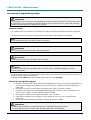 3
3
-
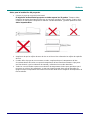 4
4
-
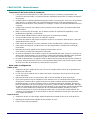 5
5
-
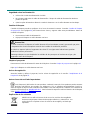 6
6
-
 7
7
-
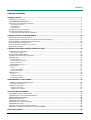 8
8
-
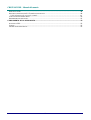 9
9
-
 10
10
-
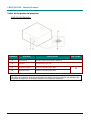 11
11
-
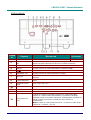 12
12
-
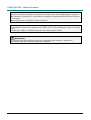 13
13
-
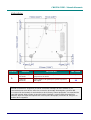 14
14
-
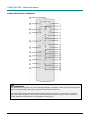 15
15
-
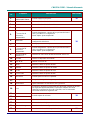 16
16
-
 17
17
-
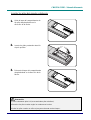 18
18
-
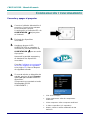 19
19
-
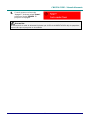 20
20
-
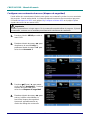 21
21
-
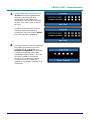 22
22
-
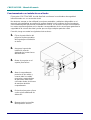 23
23
-
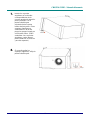 24
24
-
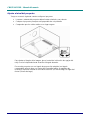 25
25
-
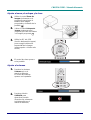 26
26
-
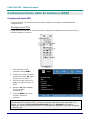 27
27
-
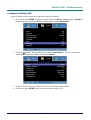 28
28
-
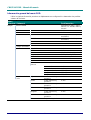 29
29
-
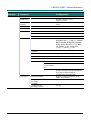 30
30
-
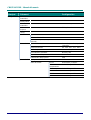 31
31
-
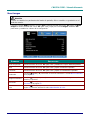 32
32
-
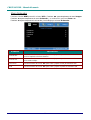 33
33
-
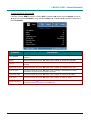 34
34
-
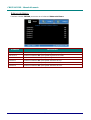 35
35
-
 36
36
-
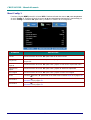 37
37
-
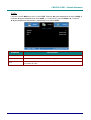 38
38
-
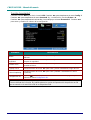 39
39
-
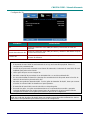 40
40
-
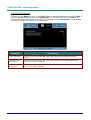 41
41
-
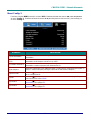 42
42
-
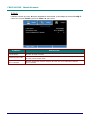 43
43
-
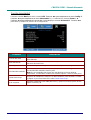 44
44
-
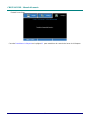 45
45
-
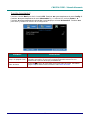 46
46
-
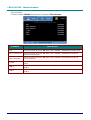 47
47
-
 48
48
-
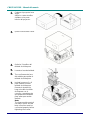 49
49
-
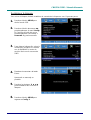 50
50
-
 51
51
-
 52
52
-
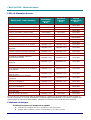 53
53
-
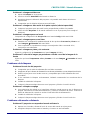 54
54
-
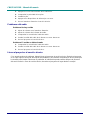 55
55
-
 56
56
-
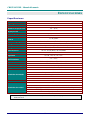 57
57
-
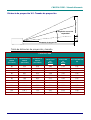 58
58
-
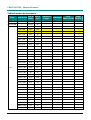 59
59
-
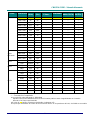 60
60
-
 61
61
-
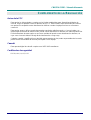 62
62
-
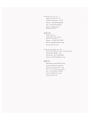 63
63
Sim2 CRYSTAL CUBE Manual de usuario
- Categoría
- Proyectores
- Tipo
- Manual de usuario
Artículos relacionados
Otros documentos
-
Vivitek DH976-WT Manual de usuario
-
Vivitek DH559 Manual de usuario
-
Vivitek DW882ST Manual de usuario
-
Eiki EK-400X Manual de usuario
-
Eiki EK-400X Manual de usuario
-
Vivitek DH833 Manual de usuario
-
Vivitek D803W Manual de usuario
-
Vivitek H5095 Manual de usuario
-
Vivitek D557WT El manual del propietario
-
LG DS325B Manual de usuario